Page 1
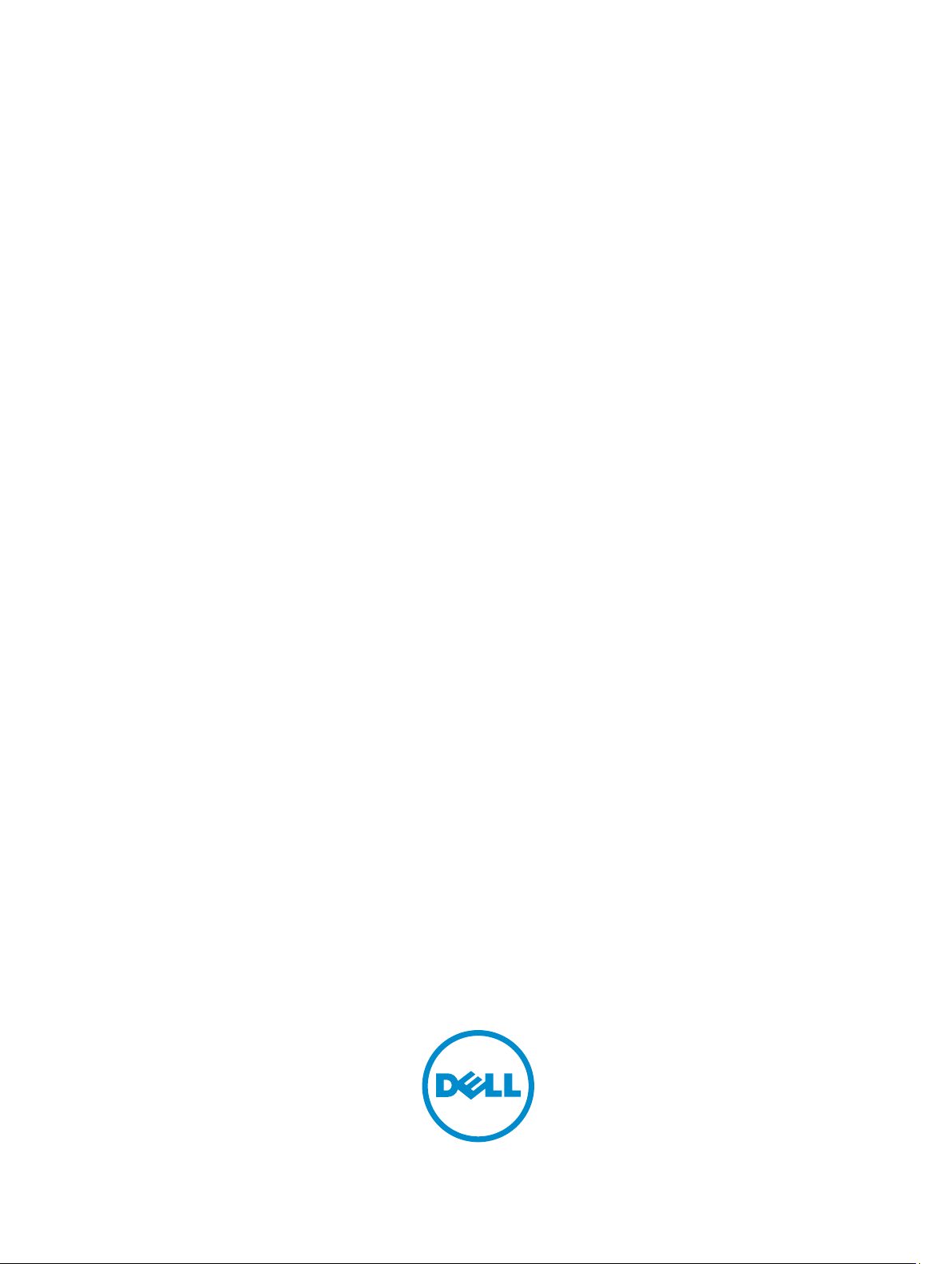
Dell OptiPlex XE2 cu factor de formă redus
Manualul proprietarului
Reglementare de Model: D07S
Reglementare de Tip: D07S001
Page 2
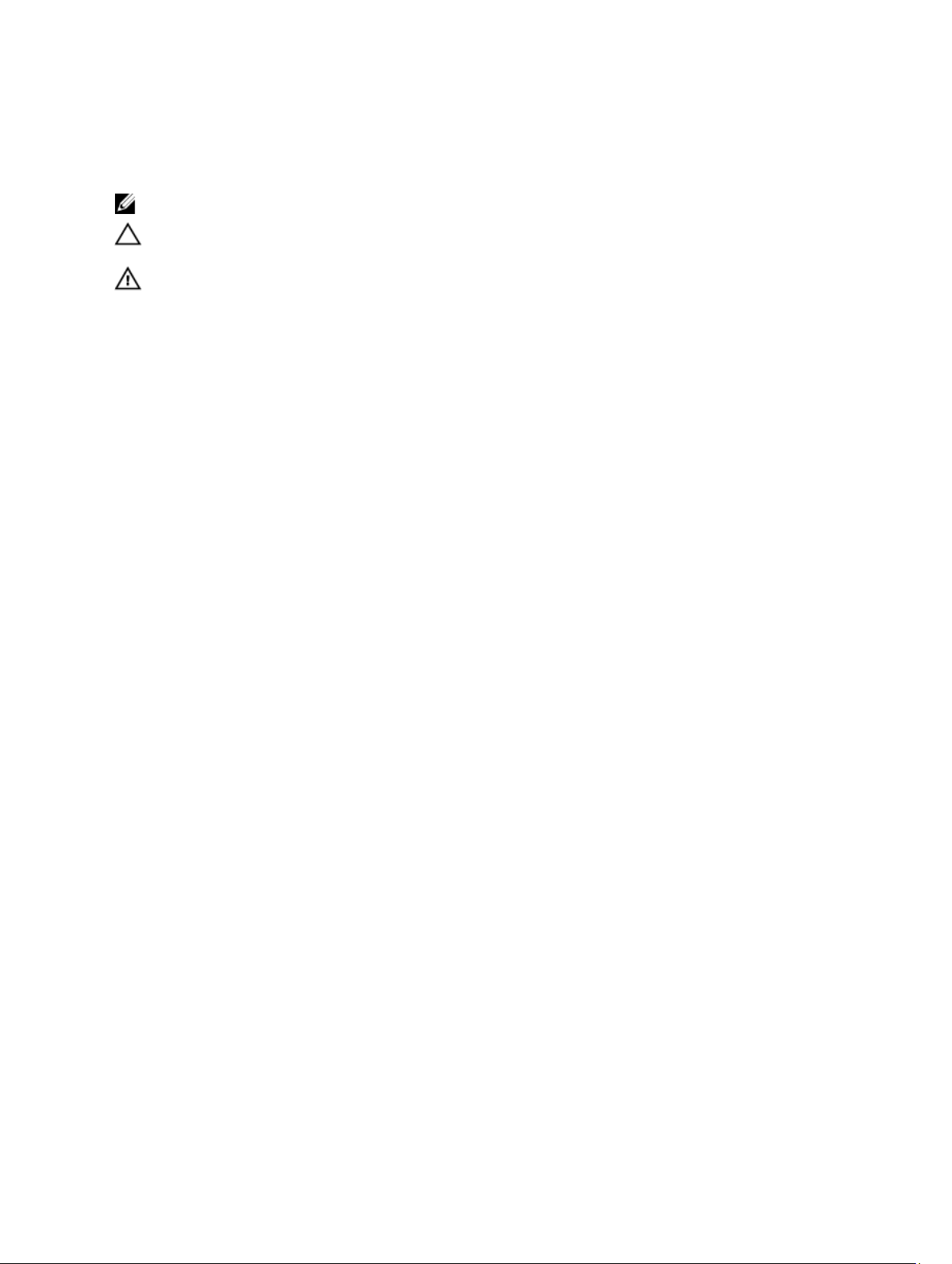
Note, atenţionări şi avertismente
NOTIFICARE: O NOTĂ indică informaţii importante care vă ajută să optimizaţi utilizarea computerului.
AVERTIZARE: O ATENŢIONARE indică un pericol potenţial de deteriorare a hardware-ului sau de pierdere de date
şi vă arată cum să evitaţi problema.
AVERTISMENT: Un AVERTISMENT indică un pericol potenţial de deteriorare a bunurilor, de vătămare corporală
sau de deces.
© 2013 Dell Inc.
Mărcile comerciale utilizate în acest text: Dell™, sigla DELL, Dell Precision,™ Precision ON,™ ExpressCharge,™ Latitude,™ Latitude
ON,™ OptiPlex,™ Vostro™ şi Wi-Fi Catcher™ sunt mărci comerciale ale Dell Inc. Intel,® Pentium,® Xeon,® Core,™ Atom,™ Centrino® şi
Celeron® sunt mărci comerciale înregistrate sau mărci comerciale ale Intel Corporation în SUA şi în alte ţări. AMD® este o marcă
comercială înregistrată şi AMD Opteron,™ AMD Phenom,™ AMD Sempron,™ AMD Athlon,™ ATI Radeon™ şi ATI FirePro™ sunt mărci
înregistrate ale Advanced Micro Devices, Inc Microsoft,® Windows,® MS-DOS,® Windows Vista,® butonul de pornire Windows Vista şi
Office Outlook® sunt fie mărci comerciale, fie mărci comerciale înregistrate ale Microsoft Corporation în Statele Unite şi/sau în alte ţări.
Blu-ray Disc™ este o marcă comercială deţinută de Blu-ray Disc Association (BDA) şi autorizată pentru utilizare pe discuri şi playere.
Marca verbală Bluetooth® este o marcă înregistrată şi deţinută de Bluetooth® SIG, Inc. şi orice utilizare a mărcii de către Dell Inc. este
sub licenţă. Wi-Fi® este o marcă înregistrată de Wireless Ethernet Compatibility Alliance, Inc.
2013 - 06
Rev. A00
Page 3
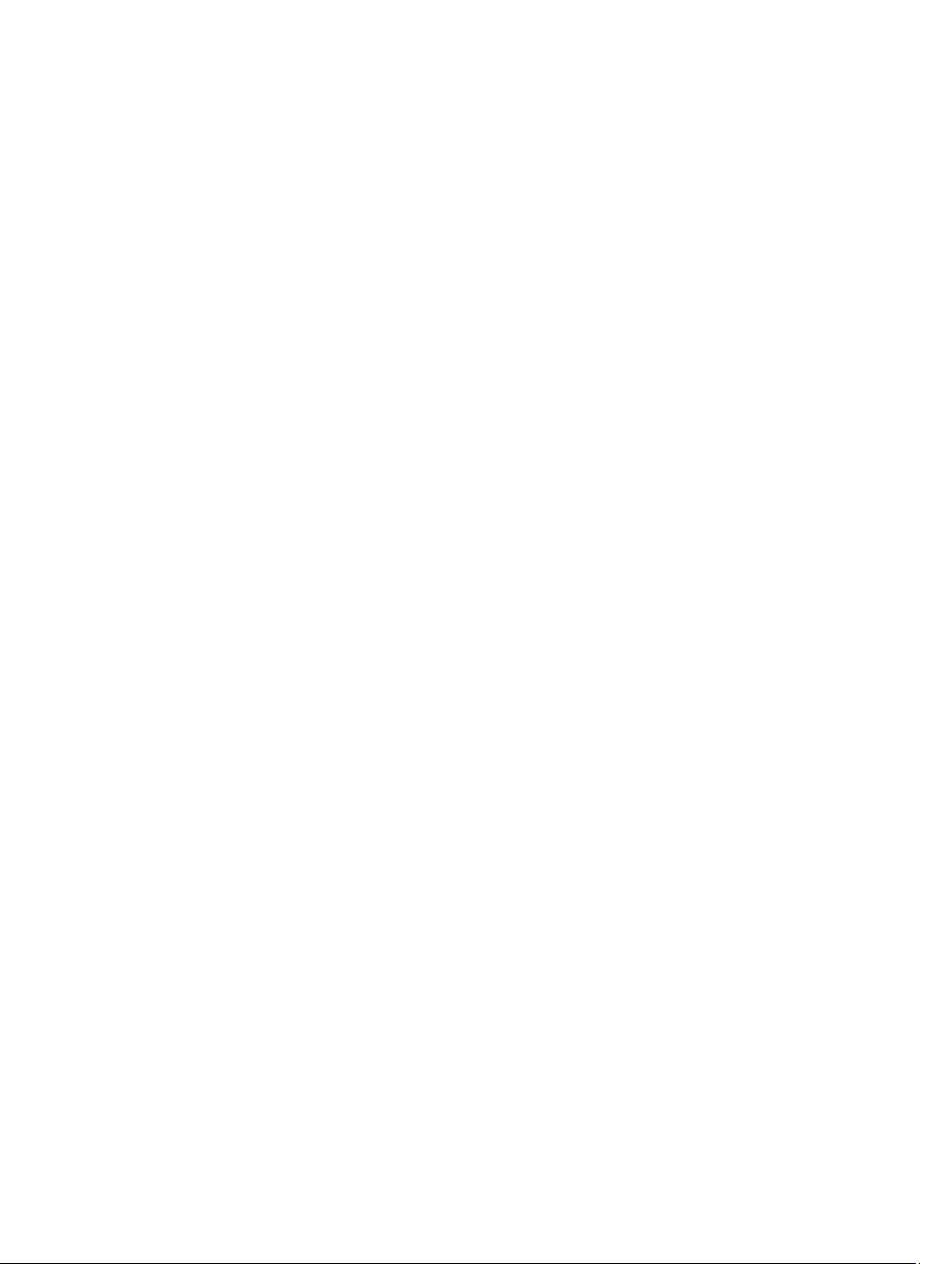
Cuprins
1 Efectuarea de lucrări la computerul dvs.................................................................................5
Înainte de a efectua lucrări în interiorul computerului.............................................................................................5
Oprirea computerului................................................................................................................................................6
După efectuarea lucrărilor în interiorul computerului..............................................................................................6
2 Scoaterea şi instalarea componentelor..................................................................................8
Instrumente recomandate........................................................................................................................................ 8
Prezentarea generală a sistemului...........................................................................................................................8
Vedere interioară ...............................................................................................................................................8
Scoaterea capacului................................................................................................................................................ 9
Instalarea capacului...............................................................................................................................................10
Scoaterea cadrului frontal......................................................................................................................................10
Instalarea cadrului frontal...................................................................................................................................... 11
Scoaterea plăcii de extensie.................................................................................................................................. 11
Instalarea plăcii de extensie...................................................................................................................................14
Scoaterea plăcii de reţea locală wireless (WLAN)................................................................................................ 14
Instalarea plăcii WLAN...........................................................................................................................................15
Scoaterea unităţii optice.........................................................................................................................................15
Instalarea unităţii optice.........................................................................................................................................16
Scoaterea cutiei unităţii..........................................................................................................................................16
Instalarea cutiei unităţii.......................................................................................................................................... 17
Scoaterea hard diskului..........................................................................................................................................18
Instalarea hard diskului.......................................................................................................................................... 18
Scoaterea boxei......................................................................................................................................................19
Instalarea boxei......................................................................................................................................................19
Scoaterea comutatorului de alarmă împotriva deschiderii neautorizate...............................................................20
Instalarea comutatorului de alarmă împotriva deschiderii neautorizate............................................................... 20
Instrucţiuni generale pentru modulul de memorie................................................................................................. 20
Scoaterea memoriei............................................................................................................................................... 21
Instalarea memoriei................................................................................................................................................21
Scoaterea ventilatorului sistemului........................................................................................................................21
Instalarea ventilatorului sistemului........................................................................................................................ 22
Scoaterea butonului de alimentare........................................................................................................................ 23
Instalarea butonului de alimentare.........................................................................................................................23
Îndepărtarea panoului de intrare/ieşire (I/O)..........................................................................................................24
Instalarea panoului de intrare/ieşire (I/O).............................................................................................................. 25
Îndepărtarea sursei de alimentare......................................................................................................................... 25
Instalarea sursei de alimentare..............................................................................................................................27
Page 4
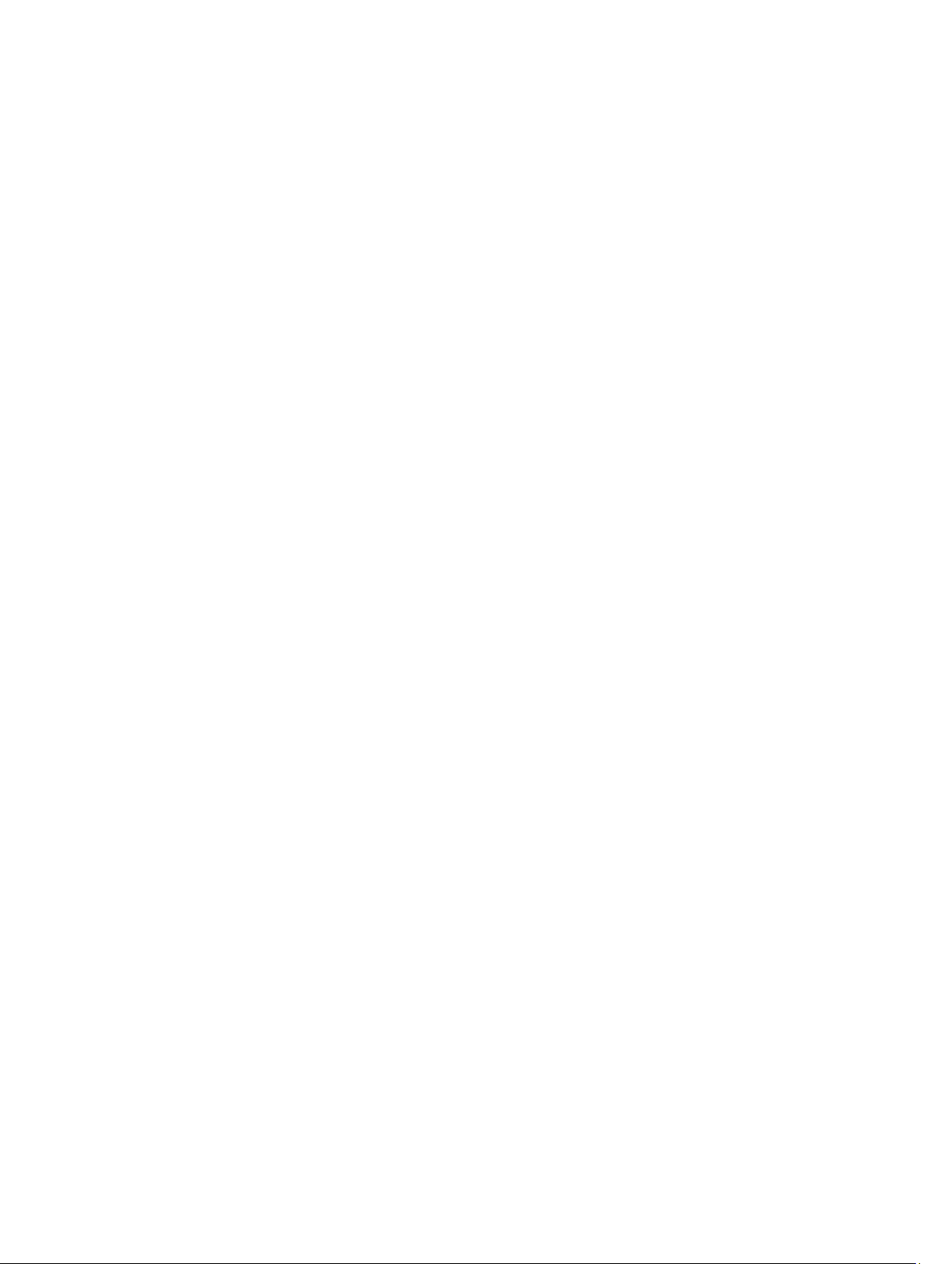
Scoaterea bateriei de tip pastilă.............................................................................................................................27
Instalarea bateriei de tip pastilă............................................................................................................................. 28
Îndepărtarea ansamblului radiatorului................................................................................................................... 28
Instalarea ansamblului radiatorului........................................................................................................................29
Scoaterea procesorului..........................................................................................................................................29
Instalarea procesorului.......................................................................................................................................... 30
Componentele plăcii de sistem...............................................................................................................................30
Scoaterea plăcii de sistem..................................................................................................................................... 31
Instalarea plăcii de sistem......................................................................................................................................31
3 Utilitarul System Setup (Configurare sistem)....................................................................... 33
Boot Sequence (Secvenţă de încărcare)................................................................................................................33
Tastele de navigare................................................................................................................................................ 33
Opţiunile de configurare a sistemului.....................................................................................................................34
Actualizarea sistemului BIOS ................................................................................................................................ 42
Setările conectorului jumper.................................................................................................................................. 43
Parola de sistem şi de configurare.........................................................................................................................43
Atribuirea unei parole de sistem şi de configurare..........................................................................................43
Ştergerea sau modificarea unei parole de sistem şi/sau de configurare existente........................................44
Dezactivarea unei parole de sistem.................................................................................................................44
4 Diagnosticarea.......................................................................................................................... 46
Diagnosticarea prin evaluarea îmbunătăţită a sistemului la preîncărcare (ePSA)................................................ 46
5 Depanarea computerului.........................................................................................................47
Diagnosticarea prin LED-ul de alimentare..............................................................................................................47
Cod sonor................................................................................................................................................................48
Mesaje de eroare................................................................................................................................................... 48
6 Specificaţii................................................................................................................................. 55
7 Cum se poate contacta Dell ................................................................................................... 60
Page 5
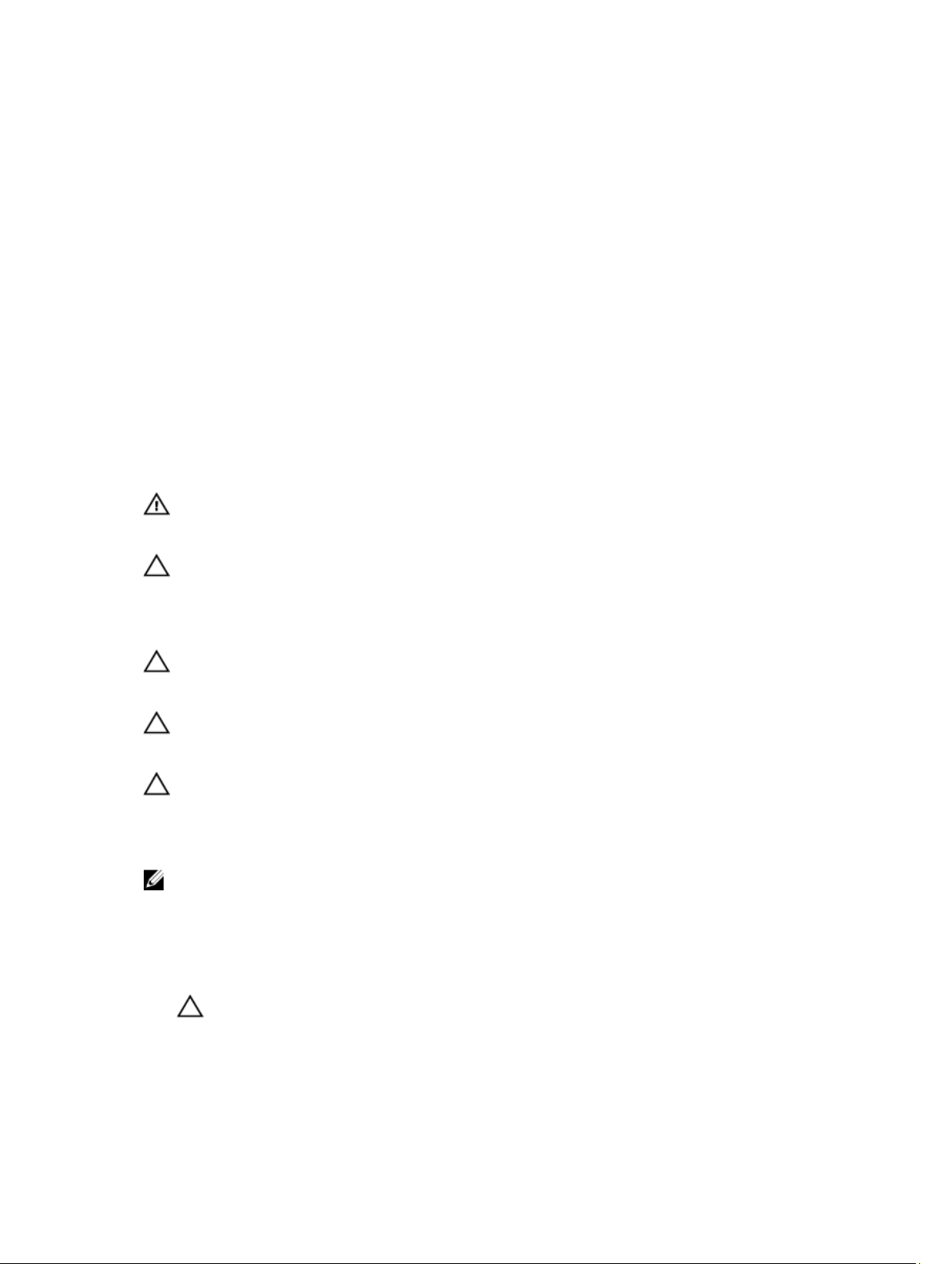
1
Efectuarea de lucrări la computerul dvs.
Înainte de a efectua lucrări în interiorul computerului
Utilizaţi următoarele recomandări privind siguranţa pentru a vă ajuta să protejaţi computerul împotriva potenţialelor
daune şi pentru a vă ajuta să asiguraţi siguranţa personală. În lipsa altor recomandări, fiecare procedură inclusă în acest
document presupune existenţa următoarelor condiţii:
• aţi citit informaţiile de siguranţă livrate împreună cu computerul;
• o componentă poate fi înlocuită sau, dacă este achiziţionată separat, instalată efectuând procedura de îndepărtare
în ordine inversă.
AVERTISMENT: Înainte de a efectua lucrări în interiorul computerului, citiţi informaţiile privind siguranţa care
însoţesc computerul. Pentru informaţii suplimentare privind siguranţa şi cele mai bune practici, consultaţi Pagina
principală privind conformitatea cu reglementările la adresa www.dell.com/regulatory_compliance .
AVERTIZARE: Multe reparaţii pot fi efectuate exclusiv de către un tehnician de service certificat. Trebuie să
efectuaţi numai operaţii de depanare şi reparaţii simple conform autorizării din documentaţia produsului dvs. sau
conform instrucţiunilor echipei de service şi asistenţă online sau telefonică. Deteriorarea datorată operaţiilor de
service neautorizate de Dell nu este acoperită de garanţia dvs. Citiţi şi respectaţi instrucţiunile de siguranţă
furnizate împreună cu produsul.
AVERTIZARE: Pentru a evita descărcarea electrostatică, conectaţi-vă la împământare utilizând o brăţară
antistatică sau atingând periodic o suprafaţă metalică nevopsită, cum ar fi un conector de pe partea din spate a
computerului.
AVERTIZARE: Manevraţi componentele şi plăcile cu grijă. Nu atingeţi componentele sau contactele de pe o placă.
Apucaţi placa de muchii sau de suportul de montare metalic. Apucaţi o componentă, cum ar fi un procesor, de
muchii, nu de pini.
AVERTIZARE: Când deconectaţi un cablu, trageţi de conector sau de protuberanţa prevăzută în acest scop, nu de
cablu în sine. Unele cabluri au conectori cu dispozitiv de fixare; dacă deconectaţi un cablu de acest tip, apăsaţi
pe dispozitivul de fixare înainte de a deconecta cablul. În timp ce îndepărtaţi conectorii, menţineţi-i aliniaţi pentru
a evita îndoirea pinilor lor. De asemenea, înainte de a conecta un cablu, asiguraţi-vă că ambii conectori sunt
orientaţi şi aliniaţi corect.
NOTIFICARE: Culoarea computerului dvs. şi anumite componente pot diferi faţă de ceea ce este prezentat în acest
document.
Pentru a evita deteriorarea computerului, urmaţi paşii de mai jos înainte de a efectua lucrări în interiorul computerului.
1. Asiguraţi-vă că suprafaţa de lucru este plană şi curată pentru a preveni zgârierea capacului computerului.
2. Opriţi computerul (consultaţi secţiunea Oprirea computerului).
AVERTIZARE: Pentru a deconecta un cablu de reţea, întâi decuplaţi cablul de la computer şi apoi decuplaţi-l
de la dispozitivul de reţea.
3. Deconectaţi toate cablurile de reţea de la computer.
4. Deconectaţi computerul şi toate dispozitivele ataşate de la prizele electrice.
5
Page 6
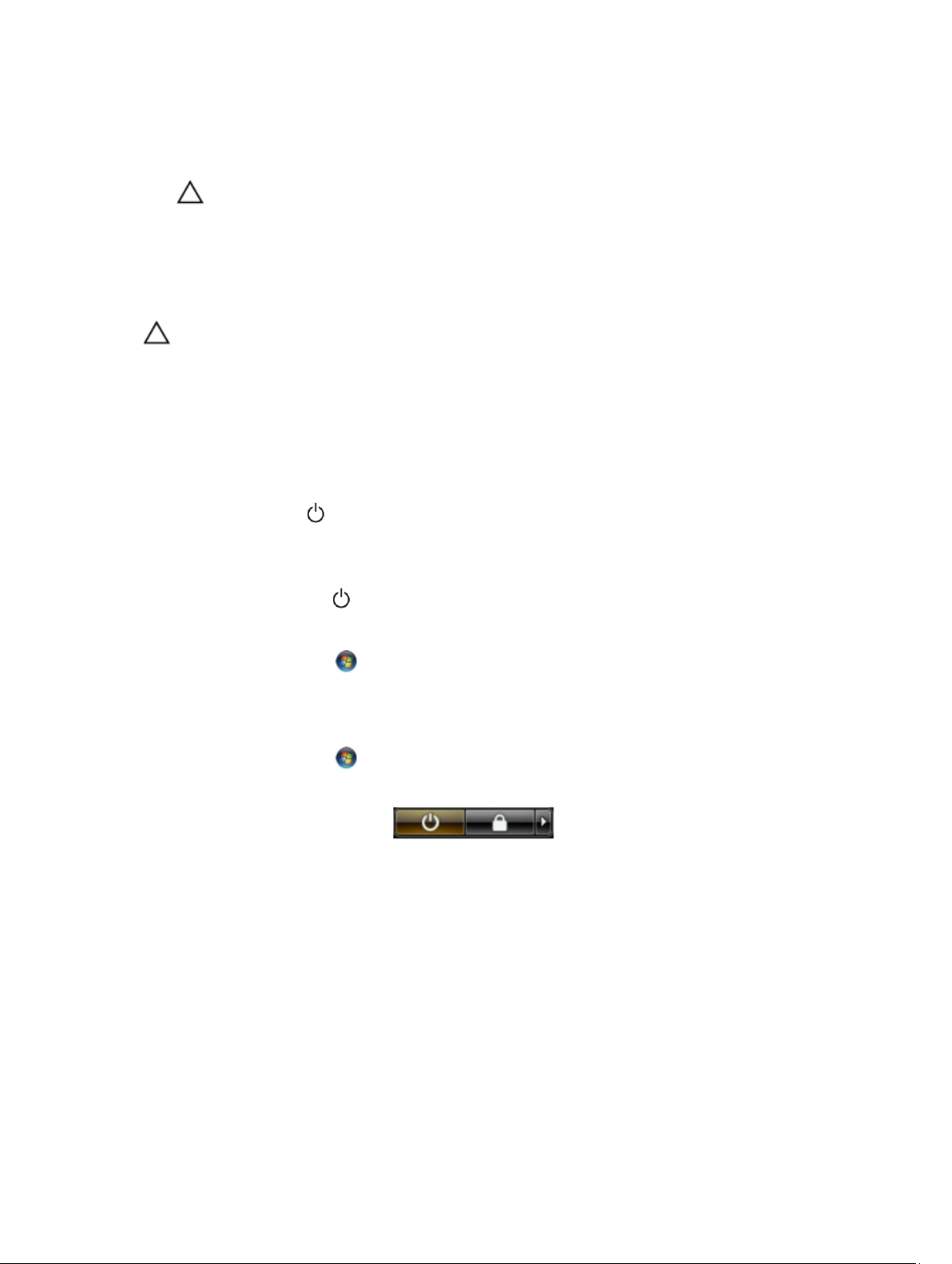
5. Ţineţi apăsat pe butonul de alimentare în timp ce computerul este deconectat pentru a lega placa de bază la
pământ.
6. Scoateţi capacul.
AVERTIZARE: Înainte de a atinge vreun obiect din interiorul computerului, legaţi-vă la împământare atingând
o suprafaţă metalică nevopsită, cum ar fi placa metalică din partea posterioară a computerului. În timp ce
lucraţi, atingeţi periodic o suprafaţă metalică nevopsită pentru a disipa electricitatea statică, care poate
deteriora componentele interne.
Oprirea computerului
AVERTIZARE: Pentru a evita pierderea datelor, salvaţi şi închideţi toate fişierele deschise şi ieşiţi din toate
programele deschise înainte să opriţi computerul.
1. Închideţi sistemul de operare:
• Pentru Windows 8:
– Utilizând un dispozitiv cu capacitate tactilă:
a. Treceţi cu degetul dinspre marginea din dreapta a ecranului, deschizând meniul Charms (Butoane) şi
selectaţi Settings (Setări).
b. Selectaţi şi apoi selectaţi Shut down (Închidere).
– Utilizând un mouse:
a. Orientaţi indicatorul în colţul din dreapta sus al ecranului şi faceţi clic pe Settings (Setări).
b. Faceţi clic pe şi selectaţi Shut down (Închidere).
• În Windows 7:
1. Faceţi clic pe Start .
2. Faceţi clic pe Shut Down (Închidere).
sau
1. Faceţi clic pe Start .
2. Faceţi clic pe săgeata din colţul din dreapta jos al meniului Start ca în imaginea de mai jos şi apoi pe Shut
Down (Închidere).
2. Asiguraţi-vă că sunt oprite computerul şi toate dispozitivele ataşate. În cazul în care computerul şi dispozitivele
ataşate nu se opresc automat când închideţi sistemul de operare, apăsaţi şi menţineţi apăsat butonul de alimentare
timp de circa 6 secunde pentru a le opri.
După efectuarea lucrărilor în interiorul computerului
După ce aţi finalizat toate procedurile de remontare, asiguraţi-vă că aţi conectat toate dispozitivele externe, plăcile şi
cablurile înainte de a porni computerul.
1. Remontaţi capacul.
6
Page 7
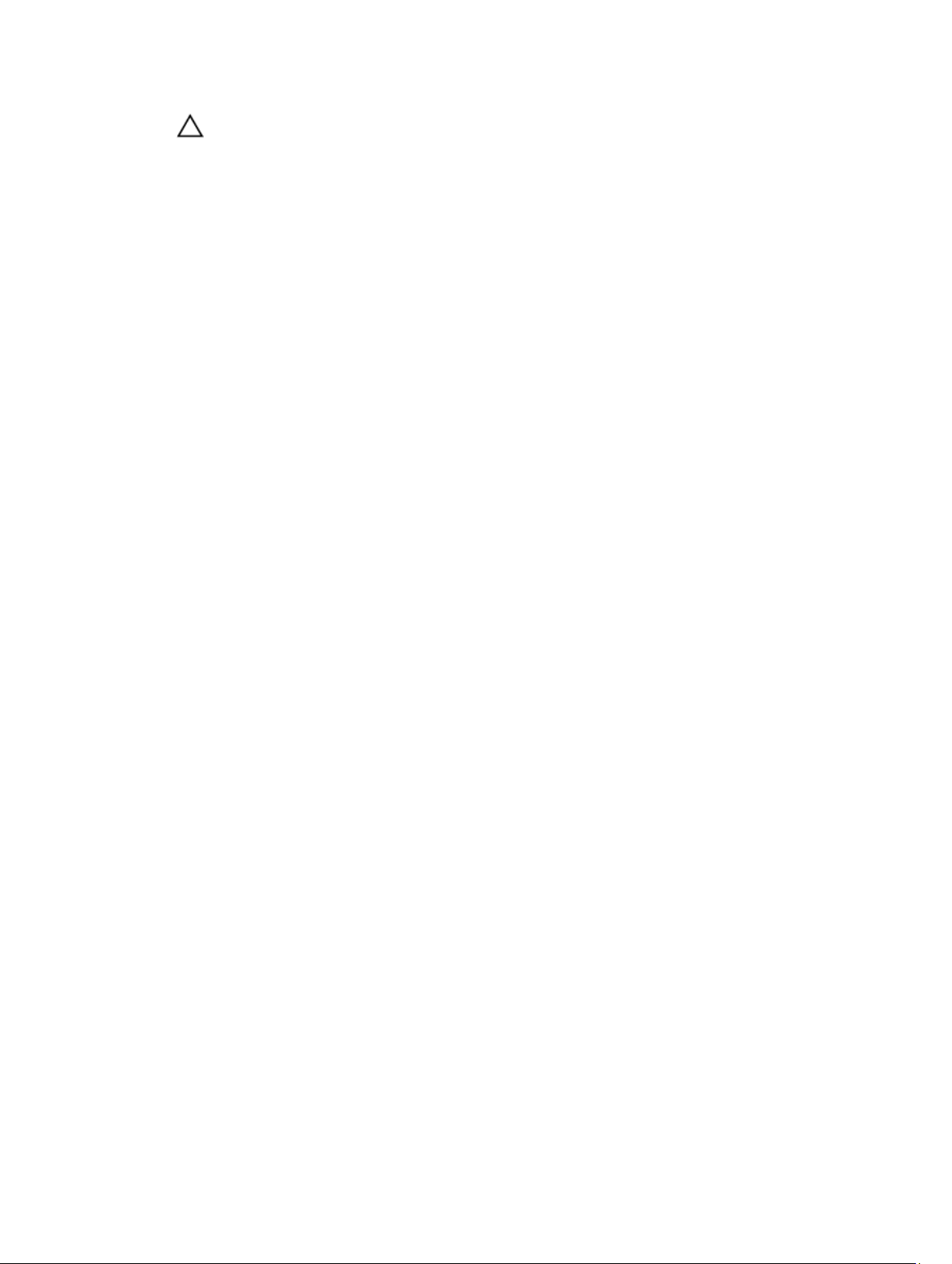
AVERTIZARE: Pentru a conecta un cablu de reţea, mai întâi conectaţi cablul la dispozitivul de reţea şi apoi
conectaţi-l la computer.
2. Conectaţi toate cablurile de reţea sau de telefonie la computerul dvs.
3. Conectaţi computerul şi toate dispozitivele ataşate la prizele electrice.
4. Porniţi computerul.
5. Dacă este necesar, verificaţi funcţionarea corectă a computerului executând programul Dell Diagnostics
(Diagnosticare Dell).
7
Page 8
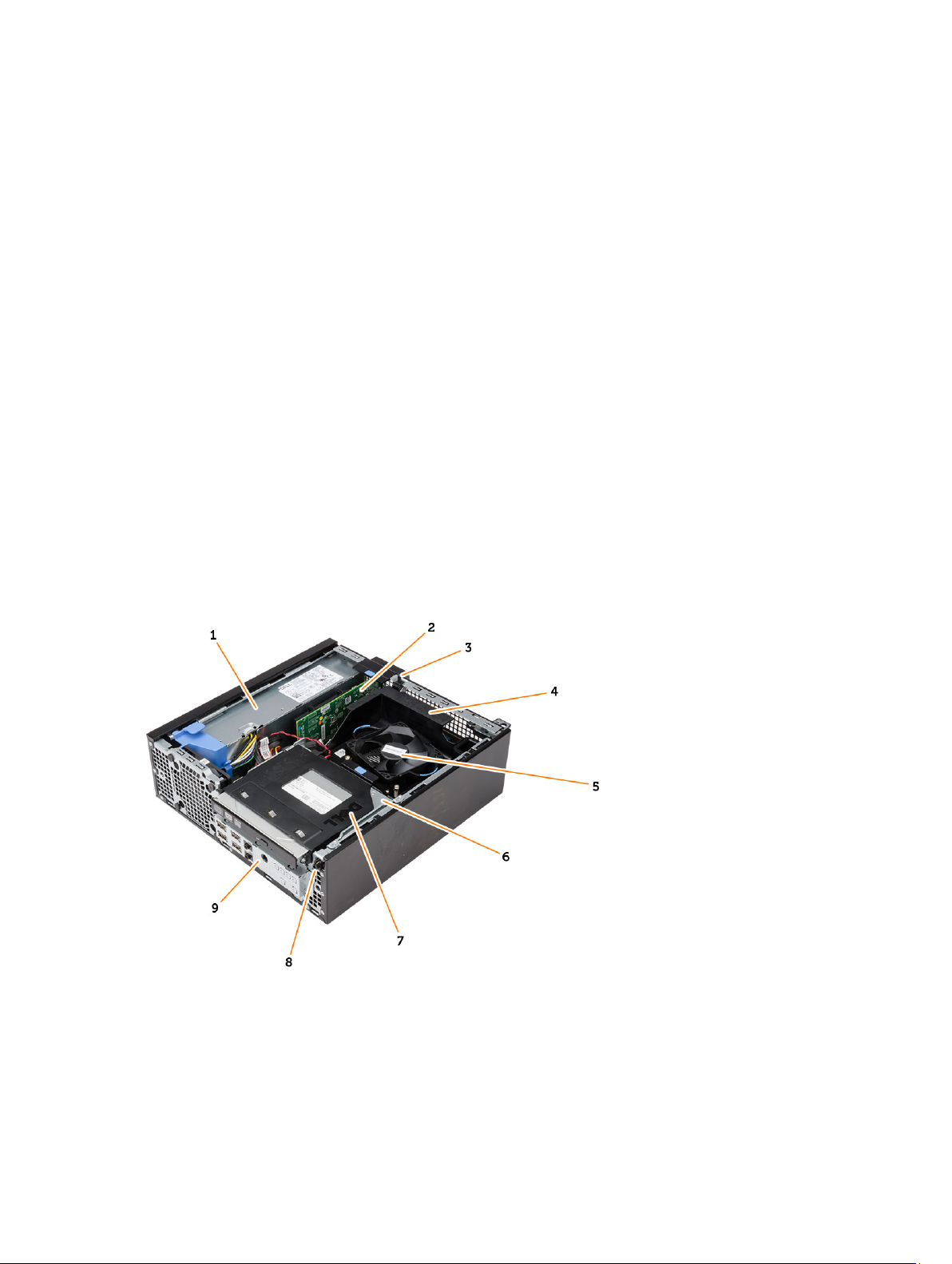
2
Scoaterea şi instalarea componentelor
Această secţiune furnizează informaţii detaliate despre modul de scoatere sau de instalare a componentelor din
computer.
Instrumente recomandate
Procedurile din acest document pot necesita următoarele instrumente:
• Şurubelniţă mică cu vârful lat
• Şurubelniţă Phillips
• Ştift de plastic mic
Prezentarea generală a sistemului
În figura de mai jos este prezentată vederea interiorului computerului cu factor de formă redus după ce cadrul frontal şi
capacul au fost scoase. Legenda prezintă numele şi dispunerea componentelor în interiorul computerului.
Vedere interioară
1. sursa de alimentare
2. card PCI Express
3. comutatorul de alarmă împotriva deschiderii neautorizate
4. capac ansamblu procesor-ventilator
8
Page 9

5. ventilatorul procesorului
6. cutia unităţii
7. unitatea optică
8. Butonul de alimentare
9. panoul frontal de intrări/ieşiri (I/O)
1. modulul de memorie; 2. boxă
3. cadrul frontal 4. ventilatorul sistemului;
Scoaterea capacului
1. Urmaţi procedurile din secţiunea
2. Ridicaţi dispozitivul de eliberare a capacului de pe partea laterală a computerului.
Înainte de a efectua lucrări în interiorul computerului.
9
Page 10
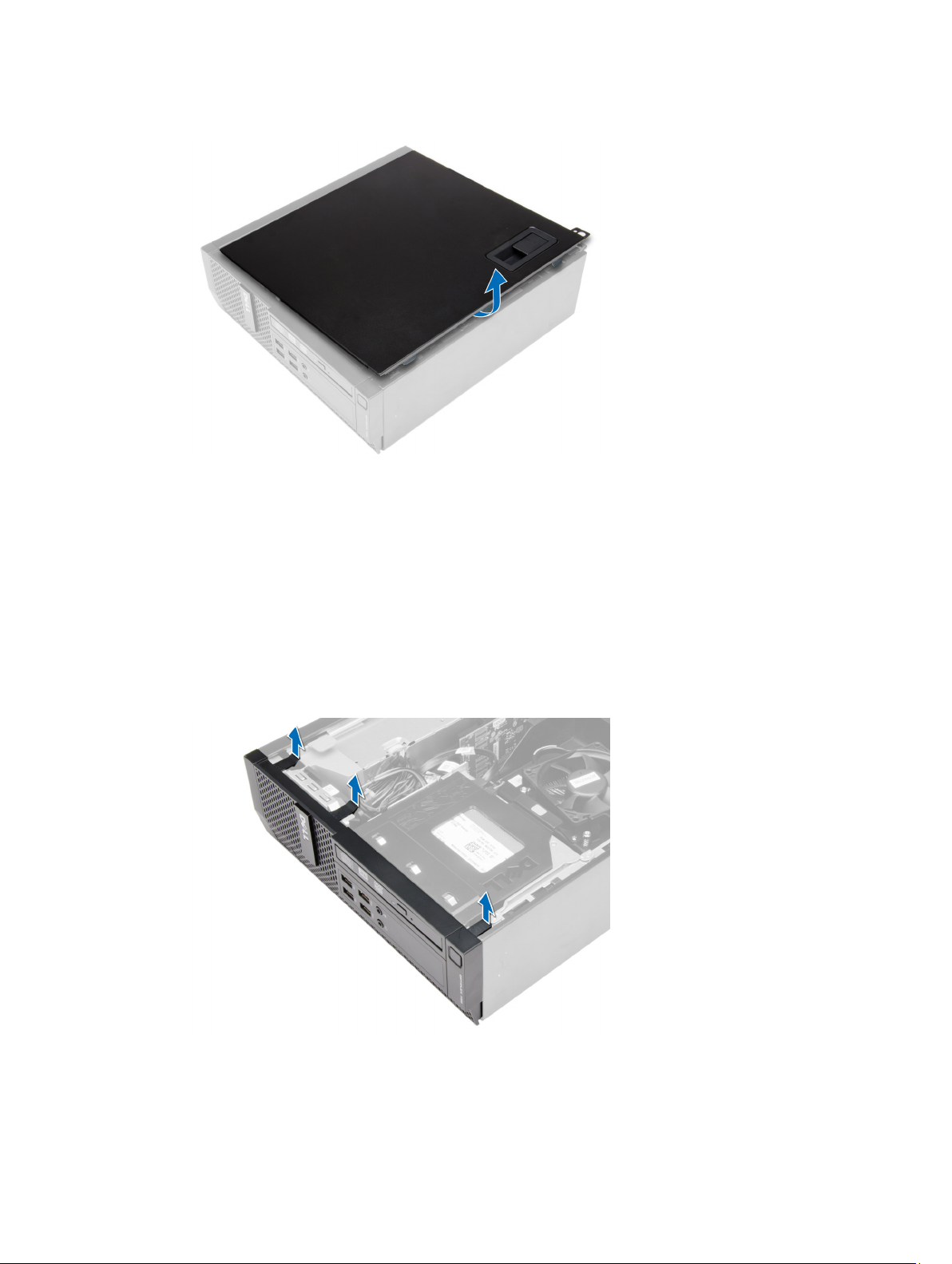
3. Ridicaţi capacul la un unghi de 45 de grade şi scoateţi-l de pe computer.
Instalarea capacului
1. Aşezaţi capacul pe carcasă.
2. Apăsaţi pe capac până când se fixează cu un sunet specific în poziţie.
3. Urmaţi procedurile din secţiunea
După efectuarea lucrărilor în interiorul computerului
.
Scoaterea cadrului frontal
1. Urmaţi procedurile din secţiunea
2. Scoateţi capacul.
3. Desprindeţi clemele de reţinere a cadrului frontal de pe carcasă.
4. Îndepărtaţi prin rotire cadrul de computer pentru a elibera cârligele de pe marginea opusă a cadrului din carcasă.
Apoi ridicaţi carcasa şi scoateţi cadrul frontal de pe computer.
Înainte de a efectua lucrări în interiorul computerului.
10
Page 11

Instalarea cadrului frontal
1. Introduceţi cârligele de pe marginea inferioară a cadrului frontal în sloturile de pe partea din faţă a carcasei.
2. Împingeţi cadrul spre computer pentru a cupla clemele de reţinere a cadrului frontal până când acestea se fixează
cu un sunet specific în poziţie.
3. Instalaţi capacul.
4. Urmaţi procedurile din secţiunea
După efectuarea lucrărilor în interiorul computerului
.
Scoaterea plăcii de extensie
1. Urmaţi procedurile din secţiunea
2. Scoateţi capacul.
NOTIFICARE: În cazul în care computerul are o placă de extensie alimentată, efectuați pașii 3 și 4, în caz
contrar, efectuați pasul 5.
3. Deconectați cablul de alimentare de la placă. Rotiți în sus lamela de eliberare de pe dispozitivul de fixare a plăcii.
Înainte de a efectua lucrări în interiorul computerului.
11
Page 12
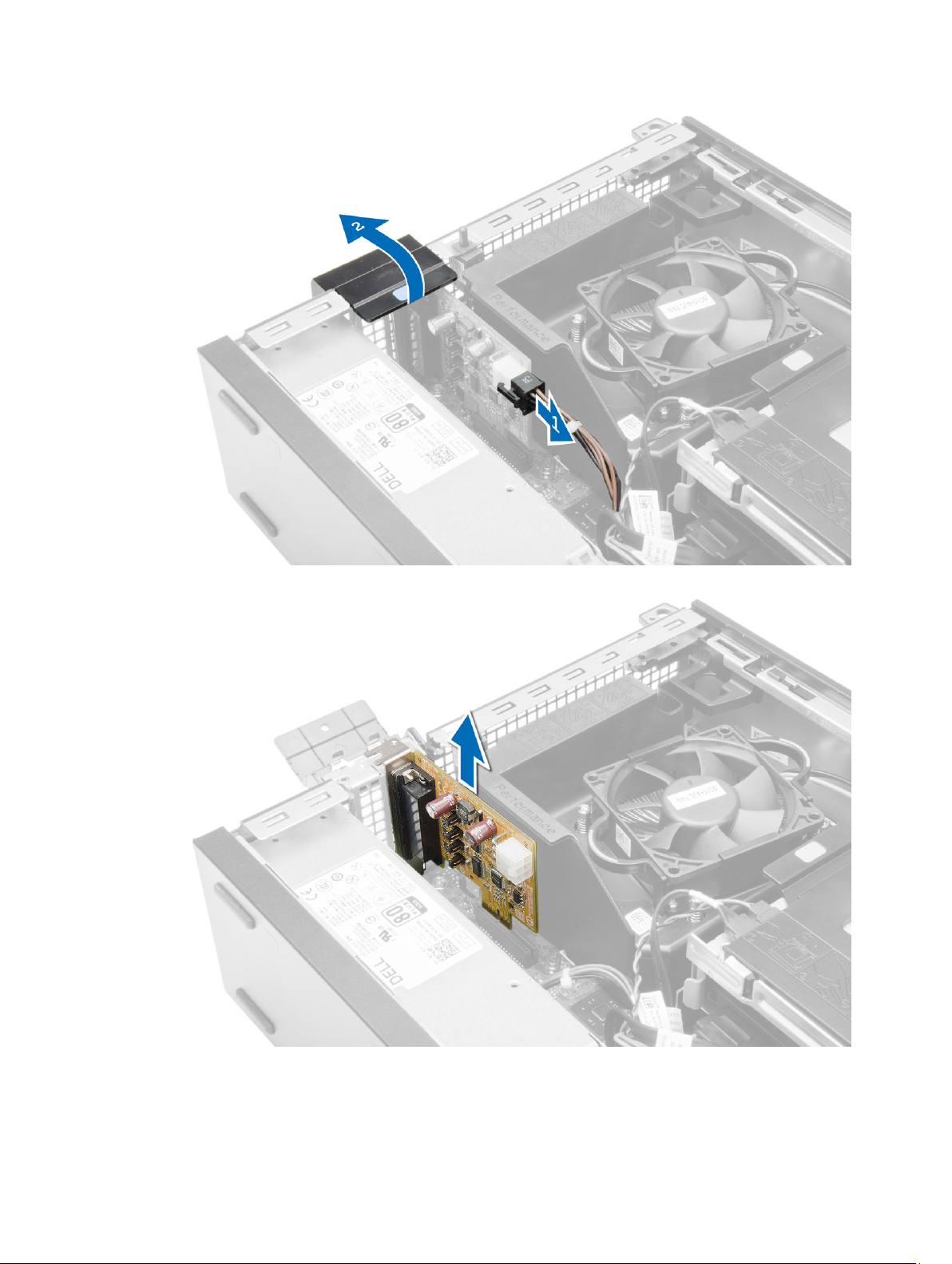
4. Eliberaţi placa prin ridicare din conector şi scoateţi-o din computer.
5. Rotiţi în sus lamela de eliberare de pe dispozitivul de fixare a cardului.
12
Page 13
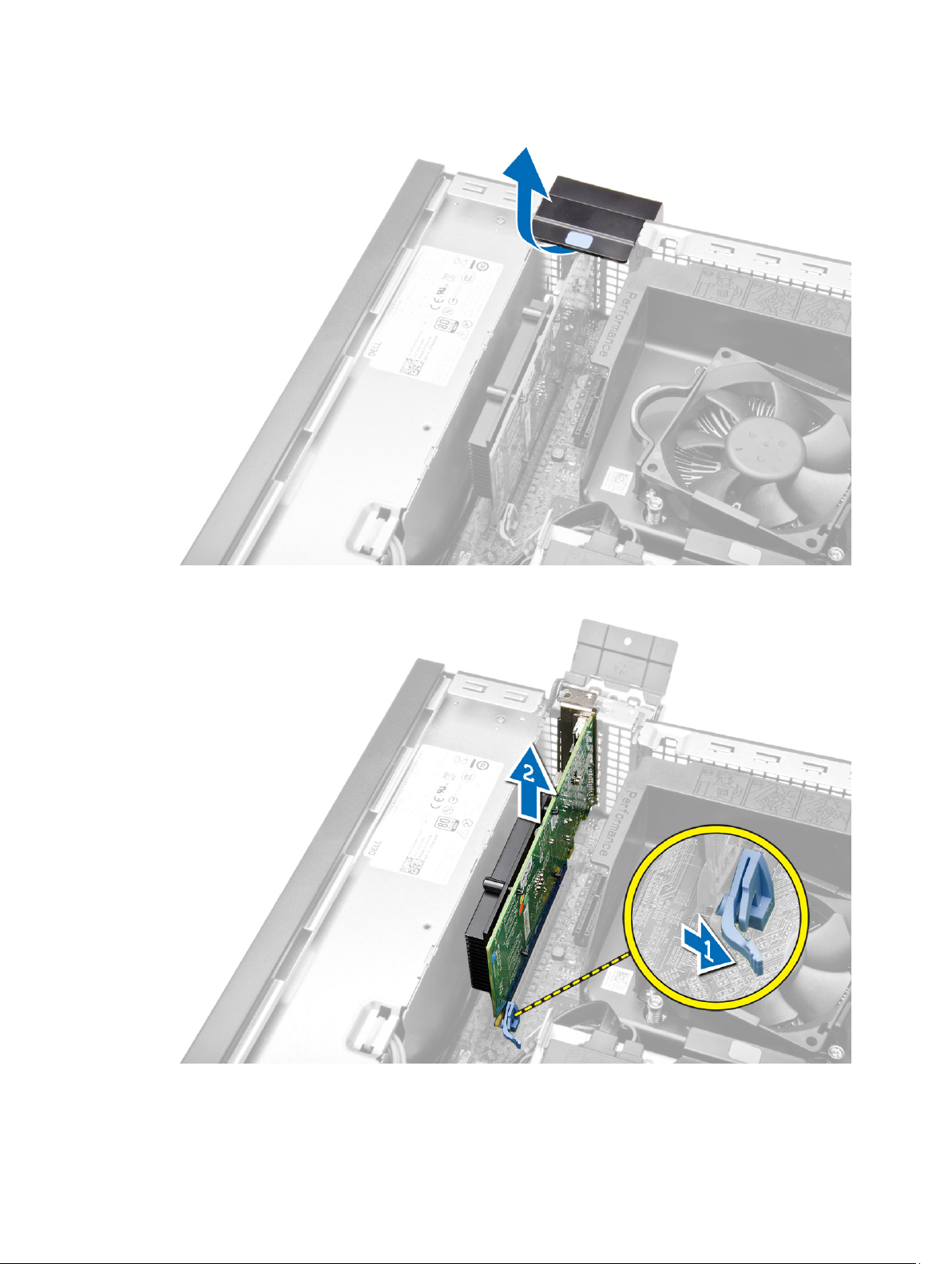
6. Îndepărtați pârghia de eliberare de placa de extensie până când eliberați lamela de fixare din crestătura de pe
placă. Apoi, eliberați placa prin ridicare din conector şi scoateți-o din computer.
13
Page 14

Instalarea plăcii de extensie
1. Introduceţi placa de extensie în conectorul său de pe placa de sistem şi apăsaţi în jos până când aceasta este
fixată ferm în poziţie.
NOTIFICARE: În cazul în care computerul are o placă de extensie alimentată, conectați cablul de alimentare
la placă.
2. Rotiţi în jos lamela de eliberare de pe dispozitivul de fixare a plăcii.
3. Instalaţi capacul.
4. Urmaţi procedurile din secţiunea
După efectuarea lucrărilor în interiorul computerului
.
Scoaterea plăcii de reţea locală wireless (WLAN)
1. Urmaţi procedurile din secţiunea
2. Scoateţi capacul.
3. Scoateţi şuruburile care fixează suportul antenei pe computer.
4. Trageți suportul antenei din computer.
5. Apăsaţi pe lamela albastră şi ridicaţi dispozitivul de blocare spre exterior. Ridicaţi şi scoateţi placa WLAN din
conectorul de pe placa de sistem.
Înainte de a efectua lucrări în interiorul computerului
.
14
Page 15
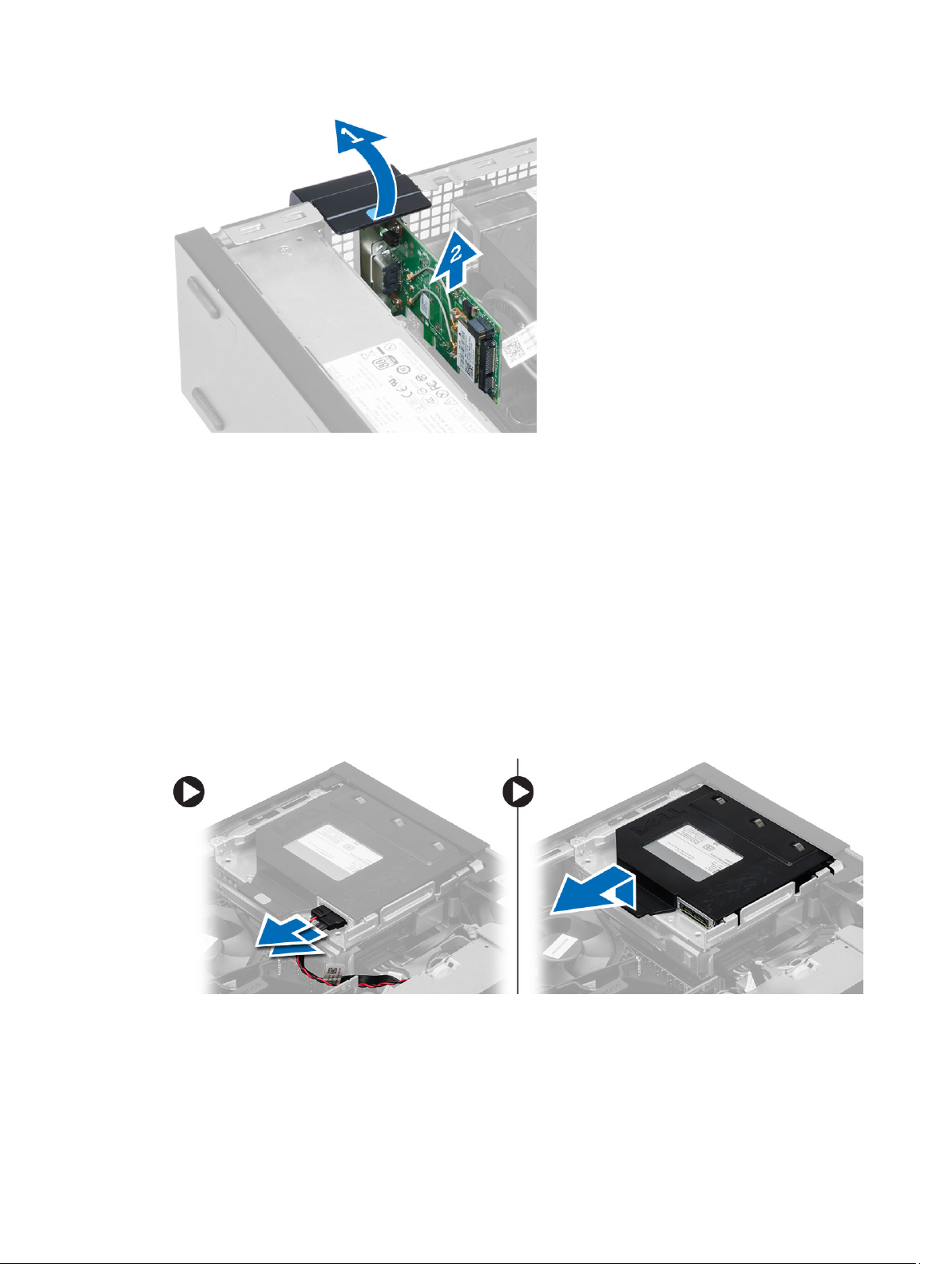
Instalarea plăcii WLAN
1. Plasați placa WLAN pe conector și apăsați în jos.
2. Apăsaţi pe dispozitivul de blocare pentru a fixa placa WLAN.
3. Aşezaţi suportul antenei pe conector şi strângeţi şuruburile care îl fixează pe computer.
4. Instalaţi capacul.
5. Urmaţi procedurile din secţiunea
După efectuarea lucrărilor în interiorul computerului
Scoaterea unităţii optice
.
1. Urmaţi procedurile din secţiunea
2. Scoateţi capacul.
3. Deconectaţi cablurile de date şi de alimentare de la partea din spate a unităţii optice.
4. Ridicaţi lamela şi glisaţi unitatea optică spre exterior pentru a o scoate de pe computer.
5. Flexaţi suportul unităţii optice, apoi scoateţi unitatea optică din suport.
Înainte de a efectua lucrări în interiorul computerului.
15
Page 16

6. Repetaţi paşii 3 - 5 pentru a scoate a doua unitate optică (dacă există).
Instalarea unităţii optice
1. Introduceţi unitatea optică în suport.
2. Glisați unitatea optică pentru a o insera în cutia unității.
3. Conectaţi cablul de date şi cablul de alimentare la unitatea optică.
4. Instalaţi capacul.
5. Urmaţi procedurile din secţiunea
După efectuarea lucrărilor în interiorul computerului
Scoaterea cutiei unităţii
.
1. Urmaţi procedurile din secţiunea
2. Scoateţi:
a. capacul
b. cadrul frontal
c. unitatea optică
3. Deconectaţi şi îndepărtaţi cablurile de date şi de alimentare din partea din spate a hard diskului.
Înainte de a efectua lucrări în interiorul computerului.
16
Page 17
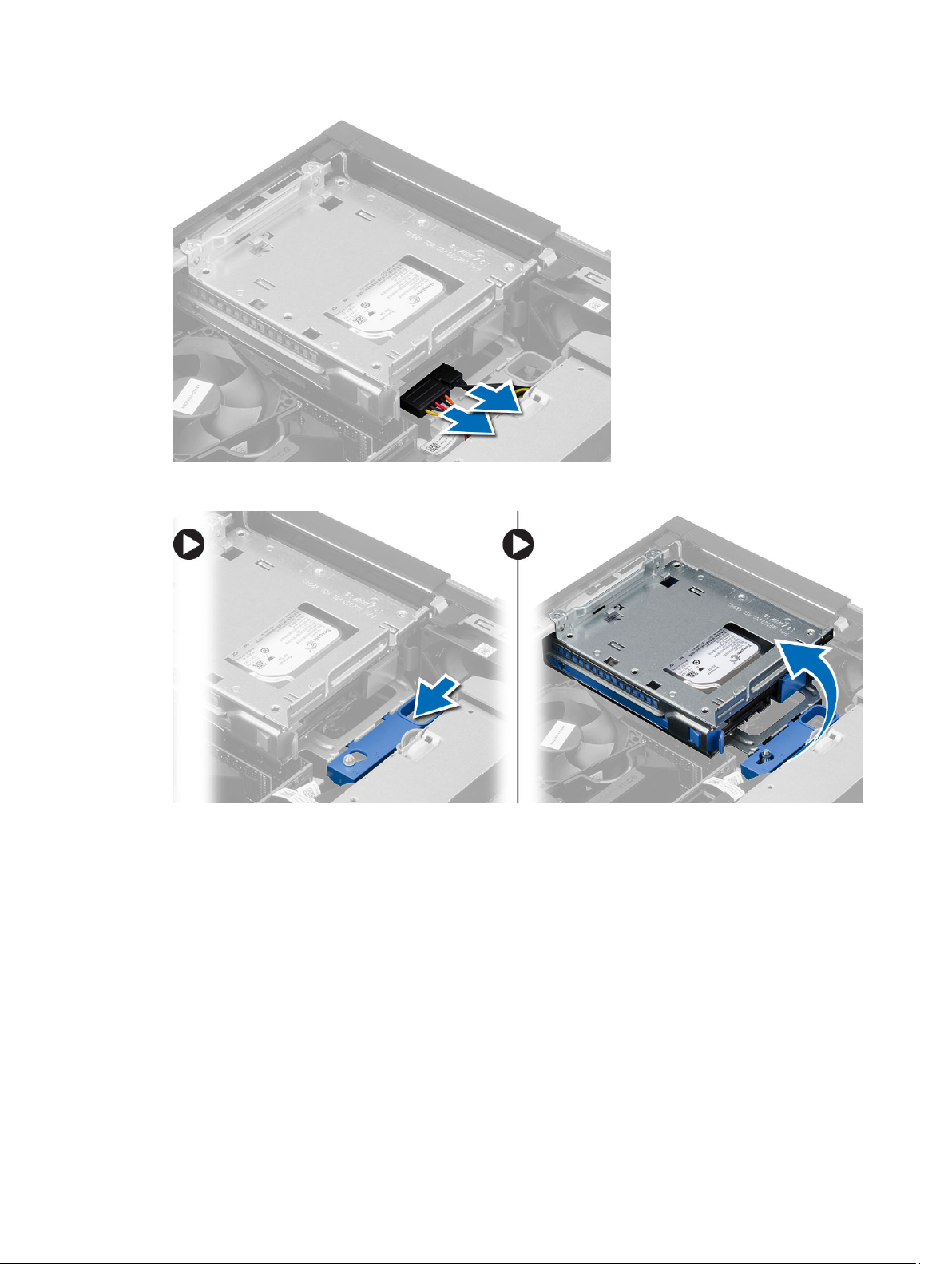
4. Glisați maneta albastră a cutiei hard diskului spre poziția de deblocare și scoateți cutia hard diskului de pe
computer.
Instalarea cutiei unităţii
1. Aşezaţi cutia unităţii pe marginea computerului pentru a permite accesul la conectorii de cablu de pe hard disk.
2. Conectaţi cablul de date de alimentare în partea posterioară a hard diskului.
3. Întoarceţi cutia unităţii invers şi introduceţi-o în carcasă. Lamelele cutiei unităţii sunt fixate de sloturile din carcasă.
4. Glisați mânerul cutiei unității spre poziția de blocare.
5. Instalaţi:
a. cadrul frontal
b. unitatea optică
c. capacul
6. Urmaţi procedurile din secţiunea
După efectuarea lucrărilor în interiorul computerului
.
17
Page 18
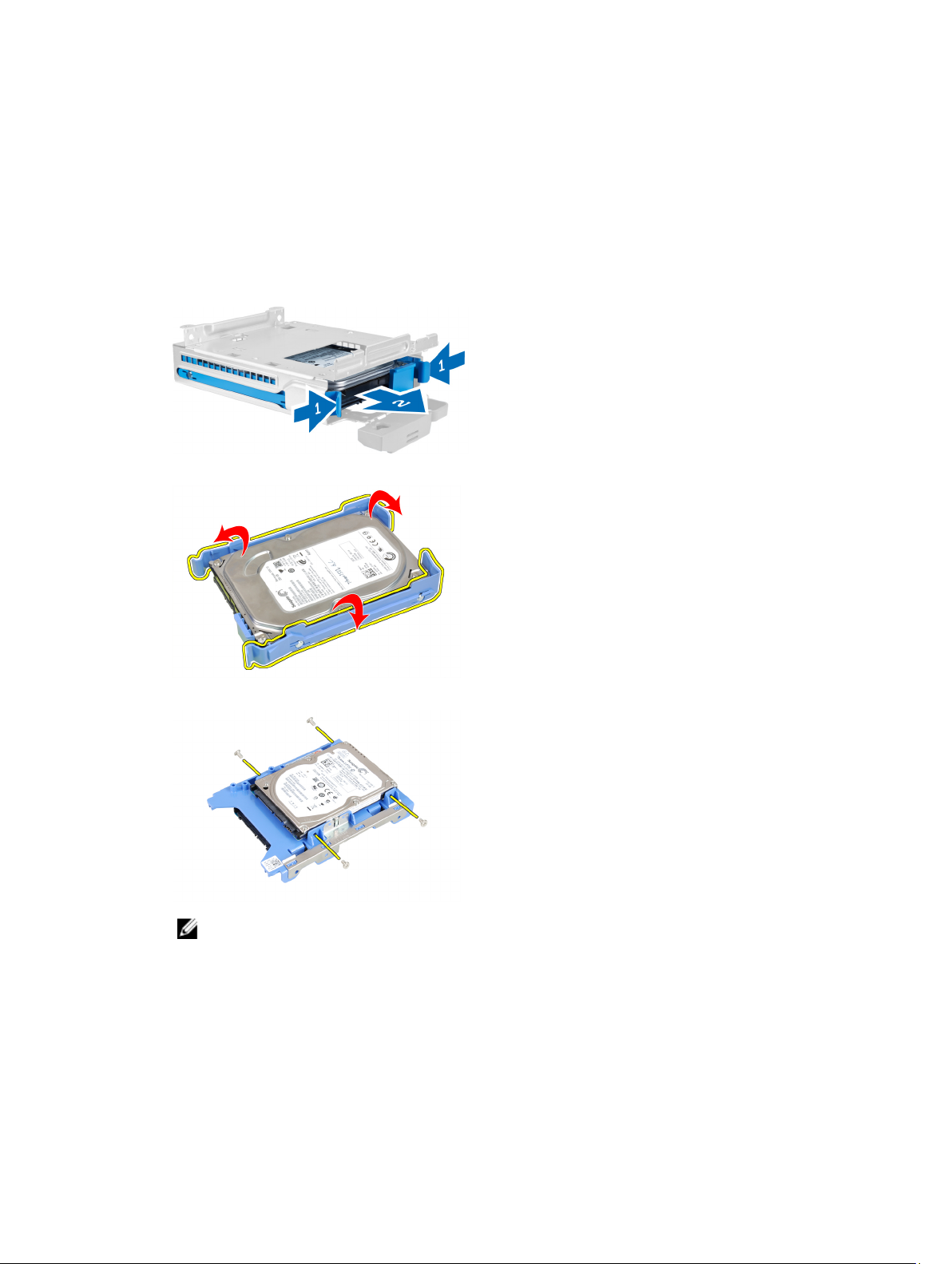
Scoaterea hard diskului
1. Urmaţi procedurile din secţiunea
2. Scoateţi:
a. capacul
b. unitatea optică
c. cutia unităţii
3. Apăsaţi pe clemele de reţinere spre interior şi scoateţi prin glisare suportul hard diskului din cutia unităţii.
4. Flexaţi suportul de hard disk şi apoi scoateţi hard diskul din suport.
Înainte de a efectua lucrări în interiorul computerului.
5. Scoateți șuruburile care fixează mini hard diskul pe suportul de hard disk și scoateți hard diskul din suport.
NOTIFICARE: Aplicați pasul 5 numai dacă aveți un mini hard disk.
Instalarea hard diskului
1. Strângeţi şuruburile pentru a fixa mini hard diskul (dacă există) pe suportul hard diskului.
2. Flexaţi suportul hard diskului, apoi introduceţi hard diskul în suport.
3. Glisaţi suportul hard diskul înapoi în cutia unităţii.
4. Instalaţi:
18
Page 19

a. cutia unităţii
b. unitatea optică
c. capacul
5. Urmaţi procedurile din secţiunea
Scoaterea boxei
După efectuarea lucrărilor în interiorul computerului
.
1. Urmaţi procedurile din secţiunea
2. Scoateţi:
a. capacul
b. unitatea optică
c. cutia unităţii
3. Deconectaţi cablul boxei de la placa de sistem şi scoateți-l din clema de fixare din interiorul carcasei. Apăsați pe
clema de fixare a boxei și glisați boxa spre partea dreaptă a computerului pentru a o elibera.
Înainte de a efectua lucrări în interiorul computerului.
Instalarea boxei
1. Aşezaţi boxa în locaşul corespunzător pe carcasă.
2. Apăsaţi pe lamela de fixare a boxei şi glisaţi boxa spre partea stângă a computerului pentru a o fixa.
3. Inserați cablul boxei prin clema de fixare și conectați cablul boxei la placa de sistem.
4. Instalaţi:
a. cutia unităţii
b. unitatea optică
c. capacul
5. Urmaţi procedurile din secţiunea
După efectuarea lucrărilor în interiorul computerului
.
19
Page 20

Scoaterea comutatorului de alarmă împotriva deschiderii neautorizate
1. Urmaţi procedurile din secţiunea
2. Scoateţi capacul.
3. Apăsaţi pe clemă spre interior pentru a elibera şi scoateţi cu atenţie cablul de alarmă împotriva deschiderii
neautorizate de pe placa de sistem.
4. Glisaţi comutatorul de alarmă împotriva deschiderii neautorizate spre partea frontală a carcasei şi scoateţi-l de pe
computer.
Înainte de a efectua lucrări în interiorul computerului.
Instalarea comutatorului de alarmă împotriva deschiderii neautorizate
1. Introduceţi comutatorul de alarmă împotriva deschiderii neautorizate în partea din spate a carcasei şi glisaţi-l spre
exterior pentru a-l fixa.
2. Conectaţi cablul comutatorului de alarmă împotriva deschiderii neautorizate la placa de sistem.
3. Instalaţi:
a. ansamblu radiator
b. capacul
4. Urmaţi procedurile din secţiunea
După efectuarea lucrărilor în interiorul computerului
.
Instrucţiuni generale pentru modulul de memorie
Pentru a asigura performanţe optime ale computerului, respectaţi următoarele instrucţiuni generale la configurarea
memoriei sistemului:
• Se pot combina module de memorie de dimensiuni diferite (de exemplu, 2 GO şi 4 GO), dar toate canalele populate
trebuie să aibă configuraţii identice.
• Modulele de memorie trebuie să fie instalate începând cu primul soclu.
20
Page 21

NOTIFICARE: Este posibil ca soclurile de memorie din computer să fie etichetate diferit în funcţie de
configuraţia hardware. De exemplu, A1, A2 sau 1,2,3.
• Dacă modulele de memorie cu patru circuite integrate sunt amestecate cu module cu un singur circuit integrat sau
cu două circuite integrate, modulele cu patru circuite integrate trebuie să fie instalate în soclurile cu manete de
eliberare albe.
• Dacă sunt instalate module de memorie cu viteze diferite, acestea funcţionează la viteza celor mai lente module de
memorie instalate.
Scoaterea memoriei
1. Urmaţi procedurile din secţiunea
2. Scoateţi capacul.
3. Apăsaţi în jos pe lamelele de reţinere a memoriei de pe fiecare parte a modulelor de memorie şi ridicaţi modulele de
memorie din conectorii de pe placa de sistem.
Înainte de a efectua lucrări în interiorul computerului.
Instalarea memoriei
1. Aliniaţi canelura de pe cardul de memorie cu lamela din conectorul plăcii de sistem.
2. Apăsaţi pe modulul de memorie până când lamelele de eliberare revin în poziţie şi le fixează.
3. Instalaţi capacul.
4. Urmaţi procedurile din secţiunea
După efectuarea lucrărilor în interiorul computerului
.
Scoaterea ventilatorului sistemului
1. Urmaţi procedurile din secţiunea
2. Scoateţi
a. capacul
b. unitatea optică
c. cutia unităţii
d. cadrul frontal
3. Deconectaţi cablul ventilatorului de sistem de la placa de sistem.
Înainte de a efectua lucrări în interiorul computerului.
21
Page 22

4. Desprindeţi şi scoateţi ventilatorul sistemului de pe manşoanele care îl fixează pe computer. Apoi apăsaţi pe
manşoane spre interior de-a lungul sloturilor şi treceţi-le prin carcasă.
Instalarea ventilatorului sistemului
1. Aşezaţi ventilatorul sistemului în carcasă.
2. Treceţi cele patru manşoane prin carcasă şi glisaţi-le spre exterior, de-a lungul canelurii, pentru a le fixa în poziţie.
3. Conectaţi cablul ventilatorului de sistem la placa de sistem.
4. Instalaţi:
a. cadrul frontal
b. cutia unităţii
c. unitatea optică
d. capacul
5. Urmaţi procedurile din secţiunea
După efectuarea lucrărilor în interiorul computerului
.
22
Page 23

Scoaterea butonului de alimentare
1. Urmaţi procedurile din secţiunea
2. Scoateţi:
a. capacul
b. cadrul frontal
c. unitatea optică
d. cutia unităţii
3. Deconectaţi cablul butonului de alimentare de la placa de sistem.
Înainte de a efectua lucrări în interiorul computerului.
4. Apăsaţi pe clemele de pe ambele părţi ale butonului de alimentare pentru a-l elibera din carcasă şi scoateţi butonul
de alimentare împreunuă cu cablurile sale de pe computer.
Instalarea butonului de alimentare
1. Introduceţi cablul butonului de alimentare prin partea frontală a computerului.
2. Conectaţi cablul butonului de alimentare la placa de sistem.
23
Page 24

3. Instalaţi:
a. cutia unităţii
b. unitatea optică
c. cadrul frontal
d. capacul
4. Urmaţi procedurile din secţiunea
După efectuarea lucrărilor în interiorul computerului
Îndepărtarea panoului de intrare/ieşire (I/O)
.
1. Urmaţi procedurile din secţiunea
2. Scoateţi:
a. capacul
b. unitatea optică
c. cutia unităţii
d. cadrul frontal
3. Deconectați panoul I/O sau cablul FlyWire și cablul pentru placa de sunet de la placa de sistem.
Înainte de a efectua lucrări în interiorul computerului.
4. Scoateţi şurubul care fixează panoul I/O pe carcasă. Apoi glisaţi panoul I/O pentru a-l elibera şi a-l scoate de pe
computer.
24
Page 25

Instalarea panoului de intrare/ieşire (I/O)
1. Introduceţi panoul I/O în fanta din partea frontală a carcasei.
2. Glisați panoul I/O pentru a-l fixa pe carcasă.
3. Strângeţi şurubul pentru a fixa panoul I/O pe carcasă.
4. Conectaţi cablul panoului I/O sau cablul FlyWire la placa de sistem.
5. Prindeți cablul panoului I/O sau cablul FlyWire în clema de pe suportul ventilatorului.
6. Instalaţi:
a. cutia unităţii
b. unitatea optică
c. cadrul frontal
d. capacul
7. Urmaţi procedurile din secţiunea
După efectuarea lucrărilor în interiorul computerului
Îndepărtarea sursei de alimentare
.
1. Urmaţi procedurile din secţiunea
2. Scoateţi:
a. capacul
b. cadrul frontal
c. unitatea optică
d. cutia unităţii
3. Deconectaţi cablurile de alimentare cu 8 pini de la placa de sistem.
Înainte de a efectua lucrări în interiorul computerului.
4. Deconectaţi cablul de alimentare cu 4 pini de la placa de sistem.
25
Page 26

5. Scoateţi şuruburile care fixează sursa de alimentare pe partea din spate a computerului.
6. Apăsaţi pe lamela de eliberare albastră şi glisaţi sursa de alimentare spre partea din faţă a computerului.
7. Ridicaţi sursa de alimentare de pe computer.
26
Page 27

Instalarea sursei de alimentare
1. Aşezaţi sursa de alimentare în carcasă şi glisaţi-o spre partea posterioară a computerului pentru a o fixa.
2. Strângeţi şuruburile care fixează sursa de alimentare pe partea din spate a computerului.
3. Conectați cablurile de alimentare cu 4 și 8 pini la placa de sistem.
4. Prindeţi cablurile de alimentare în clemele de pe şasiu.
5. Instalaţi:
a. cutia unităţii
b. unitatea optică
c. cadrul frontal
d. capacul
6. Urmaţi procedurile din secţiunea
După efectuarea lucrărilor în interiorul computerului
.
Scoaterea bateriei de tip pastilă
1. Urmaţi procedurile din secţiunea
2. Scoateţi:
a. capacul
b. cadrul frontal
c. cutia unităţii
3. Apăsaţi pe dispozitivul de eliberare pentru a-l îndepărta de baterie şi a-i permite acesteia să sară din soclu şi apoi
scoateți bateria rotundă din computer.
Înainte de a efectua lucrări în interiorul computerului.
27
Page 28

Instalarea bateriei de tip pastilă
1. Aşezaţi bateria rotundă în slotul său de pe placa de sistem.
2. Apăsaţi bateria de tip pastilă în jos, până când dispozitivul de eliberare revine în poziţie şi o fixează.
3. Instalaţi:
a. cutia unităţii
b. cadrul frontal
c. capacul
4. Urmaţi procedurile din secţiunea
După efectuarea lucrărilor în interiorul computerului
.
Îndepărtarea ansamblului radiatorului
1. Urmaţi procedurile din secţiunea
2. Scoateţi capacul
3. Împingeți cu ambele mâini cele două manete de deblocare, în timp ce ridicați carcasa ventilatorului în sus și îl
scoateți din computer.
4. Deconectaţi cablul ventilatorului de la placa de sistem. Desfaceţi şuruburile prizoniere care fixează ansamblul
radiatorului pe computer şi scoateţi ansamblul din computer.
Înainte de a efectua lucrări în interiorul computerului
.
28
Page 29

Instalarea ansamblului radiatorului
1. Aşezaţi ansamblul radiatorului în carcasă.
2. Strângeţi şuruburile prizoniere pentru a fixa ansamblul radiatorului pe placa de sistem.
3. Conectaţi cablul ventilatorului la placa de sistem.
4. Puneți carcasa ventilatorului pe ventilator și apăsați până se fixează în poziție.
5. Instalaţi capacul
6. Urmaţi procedurile din secţiunea
După efectuarea lucrărilor în interiorul computerului
Scoaterea procesorului
.
1. Urmaţi procedurile din secţiunea
2. Scoateţi capacul.
3. Demontaţi ansamblul radiatorului.
4. Apăsaţi pe maneta de eliberare în jos şi apoi deplasaţi-o spre exterior pentru a o elibera din cârligul de reţinere.
Ridicaţi capacul procesorului şi scoateţi procesorul din soclu, apoi aşezaţi-l în sacul antistatic.
Înainte de a efectua lucrări în interiorul computerului.
29
Page 30

Instalarea procesorului
1. Introduceţi procesorul în soclul său. Asiguraţi-vă că procesorul este aşezat corespunzător.
2. Coborâţi cu atenţie capacul procesorului.
3. Apăsaţi pe maneta de eliberare în jos, apoi deplasaţi-o spre interior pentru a o fixa cu cârligul de reţinere.
4. Instalaţi ansamblul radiatorului.
5. Instalaţi capacul.
6. Urmaţi procedurile din secţiunea
După efectuarea lucrărilor în interiorul computerului
.
Componentele plăcii de sistem
Imaginea următoare afişează aspectul plăcii de sistem.
1. conector de alimentare; 2. soclu pentru procesor;
3. conector pentru ventilatorul sistemului; 4. conectori pentru modulele de memorie
5. baterie de tip pastilă 6. conector pentru butonul de alimentare
7. conector de alimentare a sistemului 8. conector pentru ventilatorul sistemului;
9. conector USB 3.0 frontal 10. conector panou frontal
11. conector alimentare hard disk/unitate optică 12. conectori SATA
13. conector pentru boxa internă 14. conector jumper resetare RTC (RTCRST)
15. conector jumper pentru parolă (PSWD) 16. conector PCI Express x16
17. Conector audio pe panoul frontal 18. conector PCI Express x4
19. conector pentru comutatorul de alarmă împotriva
deschiderii neautorizate
30
Page 31

Scoaterea plăcii de sistem
1. Urmaţi procedurile din secţiunea
2. Scoateţi:
a. capacul
b. cadrul frontal
c. unitatea optică
d. cutia unităţii
e. memoria
f. ansamblu radiator
g. plăcile de extensie
h. sursa de alimentare
3. Deconectaţi toate cablurile conectate la placa de sistem şi îndepărtaţi cablurile de carcasă.
4. Scoateţi şuruburile care fixează placa de sistem pe carcasă.
5. Rotiţi şurubul cu cap hexagonal în sens contrar acelor de ceasornic şi scoateţi-l de pe placa de sistem.
Înainte de a efectua lucrări în interiorul computerului.
6. Scoateţi placa de sistem de pe carcasă.
Instalarea plăcii de sistem
1. Aliniaţi placa de sistem cu conectorii pentru porturi de pe partea din spate a carcasei şi aşezaţi placa de sistem în
carcasă.
2. Strângeţi şuruburile care fixează placa de sistem pe carcasă.
3. Conectaţi cablurile la placa de sistem.
4. Instalaţi:
a. sursa de alimentare
b. plăcile de extensie
c. ansamblu radiator
d. memoria
e. cutia unităţii
31
Page 32

f. unitatea optică
g. cadrul frontal
h. capacul
5. Urmaţi procedurile din secţiunea
După efectuarea lucrărilor în interiorul computerului
.
32
Page 33

3
Utilitarul System Setup (Configurare sistem)
Utilitarul System Setup (Configurare sistem) vă permite să gestionaţi componentele hardware ale computerului şi să
specificaţi opţiunile de nivel BIOS. Din System Setup (Configurare sistem), aveţi posibilitatea:
• Să modificaţi setările NVRAM după ce adăugaţi sau eliminaţi componente hardware
• Să vizualizaţi configuraţia hardware a sistemului
• Să activaţi sau să dezactivaţi dispozitive integrate
• Să setaţi praguri de gestionare a alimentării şi a performanţelor
• Să gestionaţi securitatea computerului
Boot Sequence (Secvenţă de încărcare)
Boot Sequence (Secvenţă de încărcare) vă permite să ocoliţi ordinea dispozitivelor de pornire definită de utilitarul
System Setup (Configurare sistem) şi să încărcaţi sistemul direct pe un dispozitiv specific (de exemplu: unitate optică sau
hard disk). În timpul secvenţei POST (Power-on Self Test - Testare automată la punerea sub tensiune), când apare sigla
Dell, aveţi posibilitatea:
• Să accesaţi utilitarul System Setup (Configurare sistem) apăsând pe tasta <F2>
• Să afişaţi meniul de încărcare pentru o singură dată apăsând pe tasta <F12>
Meniul de încărcare pentru o singură dată afişează dispozitivele de pe care puteţi încărca sistemul, inclusiv opţiunea de
diagnosticare. Opţiunile meniului de încărcare sunt:
• Removable Drive (Unitate amovibilă) (dacă există)
• STXXXX Drive (Unitate STXXXX)
NOTIFICARE: XXX denotă numărul unităţii SATA.
• Optical Drive (Unitate optică)
• Diagnostics (Diagnosticare)
NOTIFICARE: Dacă alegeţi Diagnostics (Diagnosticare), se va afişa ecranul ePSA diagnostics (Diagnosticare
ePSA).
De asemenea, ecranul secvenţei de încărcare afişează opţiunea de accesare a ecranului System Setup (Configurare
sistem).
Tastele de navigare
Tabelul următor afişează tastele de navigare pentru configurarea sistemului.
NOTIFICARE: Pentru majoritatea opţiunilor de configurare a sistemului, modificările pe care le efectuaţi sunt
înregistrate, dar nu au efect până când nu reporniţi sistemul.
33
Page 34

Tabel 1. Tastele de navigare
Taste Navigare
Săgeată în sus Mută la câmpul anterior.
Săgeată în jos Mută la câmpul următor.
<Enter> Vă permite să selectaţi o valoare în câmpul selectat (dacă este cazul) sau să urmăriţi legătura
din câmp.
Bară de spaţiu Extinde sau restrânge o listă verticală, dacă este cazul.
<Tab> Mută la următoarea zonă de focalizare.
NOTIFICARE: Numai pentru browserul cu grafică standard.
<Esc> Mută la pagina anterioară până când vizualizaţi ecranul principal. Dacă apăsaţi pe <Esc> în
ecranul principal, se afişează un mesaj care vă solicită să salvaţi orice modificări nesalvate şi
sistemul reporneşte.
<F1> Afişează fişierul de ajutor System Setup (Configurare sistem).
Opţiunile de configurare a sistemului
NOTIFICARE: În funcţie de computer şi de dispozitivele instalate, elementele prezentate în această secţiune pot să
apară sau nu.
Tabel 2. General (Generalităţi)
Opţiune Descriere
System Information (Informaţii
de sistem)
Afişează următoarele informaţii:
• System Information (Informaţii de sistem) - afişează BIOS Version (Versiune
BIOS), Service Tag (Etichetă de service), Asset Tag (Etichetă de activ),
Ownership Tag (Etichetă proprietar), Ownership Date (Data achiziţionării),
Manufacture Date (Data fabricaţiei) şi Express Service Code (Cod de service
expres).
• Memory Information (Informaţii memorie) - afişează Memory Installed (Memorie
instalată), Memory Available (Memorie disponibilă), Memory Speed (Viteză
memorie), Memory Channels Mode (Mod canale de memorie), Memory
Technology (Tehnologie memorie), DIMM 1 Size (Dimensiune DIMM 1), DIMM 2
Size (Dimensiune DIMM 2), DIMM 3 Size (Dimensiune DIMM 3) şi DIMM 4 Size
(Dimensiune DIMM 4).
• PCI Information (Informaţii PCI) - afişează SLOT1, SLOT2, SLOT3 şi SLOT4.
• Processor Information (Informaţii procesor) - afişează Processor Type (Tip
procesor), Core Count (Număr nuclee), Processor ID (ID procesor), Current Clock
Speed (Frecvenţă curentă), Minimum Clock Speed (Frecvenţă minimă), Maximum
Clock Speed (Frecvenţă maximă), Processor L2 Cache (Memorie cache de nivel 2
procesor), Processor L3 Cache (Memorie cache de nivel 3 procesor), HT Capable
(Capacitate HT) şi 64-Bit Technology (Tehnologie pe 64 de biţi).
• Device Information (Informaţii dispozitiv) - afişează SATA-0, SATA-1, SATA-2 ,
SATA-3, LOM MAC Address (Adresă MAC LOM), Audio Controller (Controler
audio) şi Video Controller (Controler video).
Boot Sequence (Secvenţă de
încărcare)
34
Vă permite să specificaţi ordinea în care computerul încearcă să găsească un sistem
de operare. Opţiunile sunt:
• Diskette Drive (Unitate de dischetă)
• ST320LT007-9ZV142/ST3250312AS
• USB Storage Device (Dispozitiv de stocare USB)
Page 35

Opţiune Descriere
• CD/DVD/CD-RW Drive (Unitate CD/DVD/CD-RW)
• Onboard NIC (Placă de reţea integrată)
Boot List Option (Opţiune listă
de încărcare)
• Legacy (Moştenire)
• UEFI
Date/Time (Dată/Oră) Vă permite să setaţi data şi ora. Modificările aduse datei şi orei au efect imediat.
Tabel 3. System Configuration (Configurare sistem)
Opţiune Descriere
Integrated NIC (Placă de reţea
integrată)
Vă permite să activaţi sau să dezactivaţi placa de reţea integrată. Puteţi seta placa de
reţea integrată la:
• Disabled (Dezactivat)
• Enabled (Activat)
• Enabled w/PXE (Activat cu PXE)
• Enabled w/ImageServer (Activat cu server imagine)
NOTIFICARE: În funcţie de computer şi de dispozitivele instalate, elementele
prezentate în această secţiune pot să apară sau nu.
Serial Port (Port serial) Vă permite să definiţi setările portului serial. Puteţi seta portul serial la:
• Disabled (Dezactivat)
• COM1
• COM2
• COM3
• COM4
NOTIFICARE: Sistemul de operare poate aloca resurse chiar dacă setarea este
dezactivată.
SATA Operation (Funcţionare
Vă permite să configuraţi modul de funcţionare a controlerului de hard disk integrat.
SATA)
• Disabled (Dezactivat) - controlerele SATA sunt ascunse.
• ATA - unitatea SATA este configurată pentru modul ATA.
• AHCI - unitatea SATA este configurată pentru modul AHCI.
• RAID ON (ACTIVARE RAID) - unitatea SATA este configurată pentru a accepta
modul RAID.
Drives (Unităţi) Vă permite să activaţi sau să dezactivaţi diverse unităţi integrate:
• SATA-0
• SATA-1
• SATA-2
• SATA-3
SMART Reporting (Raportare
SMART)
Acest câmp stabileşte dacă erorile de hard disk pentru unităţile integrate sunt
raportate în timpul pornirii sistemului. Această tehnologie face parte din specificaţia
35
Page 36

Opţiune Descriere
SMART (Self Monitoring Analysis and Reporting Technology - Tehnologie de analiză
şi raportare cu monitorizare automată).
• SMART Security (Securitate SMART) - această opţiune este dezactivată în mod
implicit.
USB Configuration
(Configurare USB)
Miscellaneous Devices
(Diverse dispozitive)
Acest câmp configurează controlerul USB integrat. Dacă opţiunea
(Compatibilitate încărcare)
dispozitive de stocare în masă USB (hard disk, cheie de memorie, floppy).
Dacă portul USB este activat, dispozitivul ataşat la acest port este activat şi disponibil
pentru sistemul de operare.
Dacă portul USB este dezactivat, sistemul de operare nu poate vedea niciun
dispozitiv ataşat la acest port.
Opţiunile pentru configurarea USB diferă în funcţie de factorii de formă:
Pentru mini-tower, desktop şi factor de formă redus, opţiunile sunt:
• Enable Boot Support (Activare compatibilitate pentru încărcare)
• Enable Rear Dual USB Ports (Activare porturi USB duale spate)
• Enable Rear Quad USB Ports (Activare porturi USB quad spate)
• Enable Front USB Ports (Activare porturi USB frontale)
Pentru factorul de formă ultraredus, opţiunile sunt:
• Enable Boot Support (Activare compatibilitate pentru încărcare)
• Enable Rear Dual USB 2.0 Ports (Activare porturi USB 2.0 duale spate)
• Enable Rear Dual USB 3.0 Ports (Activare porturi USB 3.0 duale spate)
• Enable Front USB Ports (Activare porturi USB frontale)
NOTIFICARE: Tastatura şi mouse-ul USB funcţionează întotdeauna în
configuraţia BIOS indiferent de aceste setări.
Vă permite să activaţi sau să dezactivaţi diverse unităţi integrate:
• Enable PCI Slot (Activare slot PCI) — această opţiune este activată în mod
implicit.
este activată, se permite sistemului să încarce orice tip de
Boot Support
Tabel 4. Security (Securitate)
Opţiune Descriere
Admin Password (Parolă
administrator)
System Password (Parolă de
sistem)
36
Acest câmp vă permite să setaţi, să modificaţi sau să ştergeţi parola de administrator
(admin) (denumită uneori parolă de configurare). Parola de administrator activează
anumite caracteristici de securitate.
Unitatea nu dispune de o parolă setată implicit.
• Introduceţi parola veche
• Introduceţi parola nouă
• Confirmaţi parola nouă
Vă permite să setaţi, să modificaţi sau să ştergeţi parola computerului (denumită
anterior parolă principală).
Unitatea nu dispune de o parolă setată implicit.
• Introduceţi parola veche
Page 37

Opţiune Descriere
• Introduceţi parola nouă
• Confirmaţi parola nouă
Internal HDD-0 Password
(Parolă hard disk 0 intern)
Strong Password (Parolă
puternică)
Password Configuration
(Configurare parolă)
Password Bypass (Ocolire
parolă)
Vă permite să setaţi, să modificaţi sau să ştergeţi parola pe hard diskul (HDD) intern al
computerului. Modificările reuşite ale acestei parole au efect imediat.
Unitatea nu dispune de o parolă setată implicit.
• Introduceţi parola veche
• Introduceţi parola nouă
• Confirmaţi parola nouă
Enable strong password (Activare parolă puternică) - această opţiune este
dezactivată în mod implicit.
Acest câmp controlează numărul minim şi cel maxim de caractere permise pentru
parolele de administrator şi de sistem.
• Admin Password Min (Minim parolă administrator)
• Admin Password Max (Maxim parolă administrator)
• System Password Min (Minim parolă sistem)
• System Password Max (Maxim parolă sistem)
Vă permite să ocoliţi mesajele de solicitare a
diskului intern în timpul repornirii sistemului.
• Disabled (Dezactivat) — se solicită întotdeauna parola de sistem şi parola hard
diskului intern dacă sunt setate. Această opţiune este dezactivată în mod implicit.
• Reboot Bypass (Ocolire la reîncărcare) — ocoleşte mesajele de solicitare a
parolei la reporniri (încărcări la cald).
NOTIFICARE: Sistemul va solicita întotdeauna parola de sistem şi parola hard
diskului intern când este pornit din starea de oprire (o încărcare la rece). De
asemenea, sistemul va solicita întotdeauna parolele pentru toate hard diskurile
existente în compartimentele de module.
parolei de sistem
şi a parolei hard
Password Change (Modificare
parolă)
TPM Security (Securitate TPM) Această opţiune vă permite să controlaţi dacă modulul TPM (Trusted Platform
Computrace Acest câmp vă permite să activaţi sau să dezactivaţi interfaţa de modul BIOS a
Vă permite să determinaţi dacă se permit modificări ale parolelor de sistem şi hard
disk când este setată o parolă de administrator.
• Allow Non-Admin Password Changes (Permitere modificări de parolă diferite de
administrator) - această opţiune este activată în mod implicit.
Module - Modul pentru platforme de încredere) din sistem este activat şi vizibil pentru
sistemul de operare.
TPM Security (Securitate TPM) - această opţiune este dezactivată în mod implicit.
NOTIFICARE: Opţiunile de activare, dezactivare şi golire nu sunt influenţate dacă
încărcaţi valorile implicite ale programului de configurare. Modificările acestei
opţiuni au efect imediat.
serviciului opţional
• Deactivate (Dezactivare) - această opţiune este dezactivată în mod implicit.
• Disable (Dezactivare)
Computrace
de la
Absolute Software
.
37
Page 38

Opţiune Descriere
• Activate (Activare)
CPU XD Support
(Compatibilitate XD procesor)
OROM Keyboard Access
(Acces tastatură OROM)
Admin Setup Lockout (Blocare
configurare administrator)
Tabel 5. Performance (Performanţe)
Vă permite să activaţi sau să dezactivaţi modul de dezactivare execuţie pentru
procesor.
• Enable CPU XD Support (Activare compatibilitate XD procesor) — această
opţiune este activată în mod implicit.
Vă permite să determinaţi dacă accesaţi ecranele de configurare OROM (Option Read
Only Memory - Memorie opţională doar în citire) prin taste rapide în timpul încărcării.
Aceste setări împiedică accesul la Intel RAID (CTRL+I) sau la Intel Management
Engine BIOS Extension (Extensie BIOS motor de gestionare Intel) (CTRL+P/F12).
• Enable (Activare) — utilizatorul poate accesa ecranele de configurare OROM prin
taste rapide.
• One-Time Enable (Activare o singură dată) - utilizatorul poate accesa ecranele de
configurare OROM prin taste rapide în timpul încărcării următoare. După
încărcare, setarea va reveni la disabled (dezactivat).
• Disable (Dezactivare) - utilizatorul nu poate accesa ecranele de configurare
OROM prin taste rapide.
Această opţiune este setată la Enable (Activare) în mod implicit.
Vă permite să activaţi sau să dezactivaţi opţiunea pentru a accesa configurarea când
este setată o parolă de administrator.
• Enable Admin Setup Lockout (Activare blocare configurare administrator) această opţiune nu este setată în mod implicit.
Opţiune Descriere
Multi Core Support
(Compatibilitate pentru mai
Specifică dacă procesorul va avea unul sau toate nucleele activate. Performanţele
anumitor aplicaţii se vor îmbunătăţi odată cu nucleele suplimentare.
multe nuclee)
• All (Toate) - activată în mod implicit
• 1
• 2
Intel® SpeedStep
™
Vă permite să activaţi sau să dezactivaţi modul Intel SpeedStep al procesorului.
Această opţiune este activată în mod implicit.
C States Control (Comandă
stări C)
Intel® TurboBoost
™
Vă permite să activaţi sau să dezactivaţi stările de repaus suplimentare ale
procesorului. Această opţiune este activată în mod implicit.
Vă permite să activaţi sau să dezactivaţi modul Intel TurboBoost al procesorului.
• Disabled (Dezactivat) — nu permite driverului TurboBoost să mărească starea
performanţelor procesorului peste performanţele standard.
• Enabled (Activat) — permite driverului Intel TurboBoost să mărească
performanţele procesorului sau ale procesorului grafic.
Hyper-Thread Control
(Comandă Hyper-Thread)
Vă permite să activaţi sau să dezactivaţi tehnologia Hyper-Threading. Această
opţiune este dezactivată în mod implicit.
38
Page 39

Tabel 6. Power Management (Gestionare alimentare)
Opţiune Descriere
AC Recovery (Recuperare c.a.) Specifică modul în care computerul va răspunde când este reluată alimentarea de
c.a. după o cădere de tensiune. Puteţi seta opţiunea AC Recovery (Recuperare c.a.)
la:
• Power Off (Întrerupere alimentare) (implicit)
• Power On (Pornire alimentare)
• Last Power State (Ultima stare de alimentare)
Auto On Time (Pornire
automată la o anumită oră)
Deep Sleep Control (Comandă
repaus profund)
Fan Control Override
(Supracomandă turaţie
ventilator)
Această opţiune setează ora din zi la care doriţi ca sistemul să pornească automat.
Ora este păstrată în formatul standard de 12 ore (oră:minute:secunde). Ora de pornire
poate fi modificată tastând valorile în câmpurile de oră şi A.M./P.M.
• Disabled (Dezactivat) - sistemul nu va porni automat.
• Every Day (În fiecare zi) - sistemul va porni în fiecare zi la ora specificată mai sus.
• Weekdays (Zile lucrătoare) - sistemul va porni de luni până vineri la ora
specificată mai sus.
• Select Days (Anumite zile) - sistemul va porni în zilele selectate mai sus la ora
specificată mai sus.
NOTIFICARE: Această caracteristică nu funcţionează dacă opriţi computerul de
la întrerupătorul unui prelungitor multiplu sau al unui prelungitor cu protecţie la
supratensiune sau dacă setaţi Auto Power (Pornire automată) la disabled
(dezactivat).
Vă permite să definiţi comenzile când se activează repausul profund.
• Disabled (Dezactivat)
• Enabled in S5 only (Activat numai în S5)
• Enabled in S4 and S5 (Activat în S4 şi S5)
Această opţiune este dezactivată în mod implicit.
Controlează turaţia ventilatorului sistemului. Această opţiune este dezactivată în mod
implicit.
NOTIFICARE: Când această opţiune este activată, ventilatorul funcţionează la
turaţie maximă.
USB Wake Support
(Compatibilitate pentru
activarea prin USB)
Wake on LAN (Activare prin
LAN)
Vă permite să activaţi dispozitive USB pentru a relua sistemul din starea de veghe.
• Enable USB Wake Support (Activare compatibilitate pentru activarea prin USB)
— această opţiune este dezactivată în mod implicit.
Această opţiune permite pornirea computerului din starea oprită, declanşată printr-un
semnal LAN special. Reactivarea din starea de veghe nu este afectată de această
setare şi trebuie activată din sistemul de operare. Această caracteristică
funcţionează numai când computerul este conectat la sursa de alimentare de c.a.
Opţiunile diferă în funcţie de factorul de formă.
• Disabled (Dezactivat) - nu permite pornirea sistemului prin semnale LAN speciale
când primeşte un semnal de reactivare de la reţeaua LAN sau LAN wireless.
• LAN Only (Numai LAN) - permite pornirea sistemului prin semnale LAN speciale.
• WLAN Only (Numai WLAN) - permite pornirea sistemului prin semnale WLAN
speciale. (Numai pentru factorul de formă ultraredus)
39
Page 40

Opţiune Descriere
• WLAN Only (Numai WLAN) - permite pornirea sistemului prin semnale WLAN
speciale. (Numai pentru factorul de formă ultraredus)
Această opţiune este dezactivată în mod implicit.
Block Sleep (Blocare repaus) Această opţiune vă permite să blocaţi intrarea în starea de repaus (starea S3) în
mediul sistemului de operare.
• Block Sleep (S3 state) (Blocare repaus) (stare S3) - această opţiune este
dezactivată în mod implicit.
Tabel 7. POST Behavior (Comportament POST)
Opţiune Descriere
Numlock LED (LED Numlock) Specifică dacă funcţia NumLock poate fi activată când se încarcă sistemul. Această
opţiune este activată în mod implicit.
Keyboard Errors (Erori
tastatură)
POST Hotkeys (Taste rapide
POST)
Specifică dacă erorile asociate tastaturii sunt raportate când se încarcă aceasta.
Această opţiune este activată în mod implicit.
Specifică dacă ecranul de conectare afişează un mesaj care indică secvenţa de taste
necesară pentru a accesa meniul BIOS Boot Option (Opţiune încărcare BIOS).
• Enable F12 Boot Option menu (Activare meniu Opţiune încărcare F12) - această
opţiune este activată în mod implicit.
Tabel 8. Virtualization Support (Compatibilitate virtualizare)
Opţiune Descriere
Virtualization (Virtualizare) Această opţiune specifică dacă un instrument VMM (Virtual Machine Monitor -
Monitor de maşini virtuale) poate utiliza capacităţile hardware suplimentare oferite de
tehnologia de virtualizare Intel.
• Enable Intel Virtualization Technology (Activare tehnologie de virtualizare Intel) această opţiune este activată în mod implicit.
VT for Direct I/O (VT pentru I/O
direct)
Activează sau dezactivează instrumentul VMM (Virtual Machine Monitor - Monitor de
maşini virtuale), pentru a utiliza sau nu capabilităţile hardware suplimentare oferite de
tehnologia virtualizare Intel® pentru I/O direct
• Enable Intel Virtualization Technology for Direct I/O (Activare tehnologie de
virtualizare Intel pentru I/O direct) - această opţiune este activată în mod implicit.
Trusted Execution (Executare
de încredere)
Această opţiune specifică dacă un instrument MVMM (Measured Virtual Machine
Monitor - Monitor măsurat de maşini virtuale) poate utiliza capacităţile hardware
suplimentare furnizate de tehnologia Intel Trusted Execution. Opţiunile TPM
Virtualization Technology (Tehnologie de virtualizare TPM) şi Virtualization
Technology for Direct I/O (Tehnologie de virtualizare pentru I/O direct) trebuie să fie
activate pentru a utiliza această caracteristică.
• Trusted Execution (Executare de încredere) - această opţiune este dezactivată în
mod implicit.
40
Page 41

Tabel 9. Maintenance (Întreţinere)
Opţiune Descriere
Service Tag (Etichetă de
service)
Asset Tag (Etichetă activ) Vă permite să creaţi o etichetă de activ pentru sistem, dacă nu este setată deja o
SERR Messages (Mesaje
SERR)
Tabel 10. Image Server (Server imagine)
Opţiune Descriere
Lookup Method (Metodă de
căutare)
Afişează eticheta de service a computerului.
etichetă de activ. Această opţiune nu este setată în mod implicit.
Controlează mecanismul mesajelor SERR. Această opţiune nu este setată în mod
implicit. Anumite plăci grafice necesită dezactivarea mecanismului de mesaje SERR.
Specifică modul în care serverul imagine caută adresa de server.
• Static IP (IP static)
• DNS (activat implicit)
NOTIFICARE: Câmpul este relevant numai când comanda
de reţea integrată)
ImageServer IP (IP server
imagine)
setată la
Specifică adresa IP statică principală a serverului imagine cu care comunică
software-ul client. Adresa IP implicită este 255.255.255.255.
NOTIFICARE: Câmpul este relevant numai când comanda
de reţea integrată) din grupul
setată la
Enabled with ImageServer (Activat cu server imagine)
Enabled with ImageServer
Lookup Method (Metodă de căutare)
ImageServer Port (Port server
imagine)
Specifică portul IP principal al serverului imagine care este utilizat de client pentru
comunicare. Portul IP implicit este 06910.
NOTIFICARE: Câmpul este relevant numai când comanda
de reţea integrată)
setată la
Client DHCP (DHCP client) Specifică modul în care clientul obţine adresa IP.
• Static IP (IP static)
• DHCP (activat implicit)
NOTIFICARE: Câmpul este relevant numai când comanda
Enabled with ImageServer (Activat cu server imagine)
de reţea integrată)
setată la
Client IP (IP client) Specifică adresa IP statică a clientului. Adresa IP implicită este 255.255.255.255.
NOTIFICARE: Câmpul este relevant numai când comanda
de reţea integrată) din grupul
setată la
Enabled with ImageServer (Activat cu server imagine)
Enabled with ImageServer
Client DHCP (DHCP client)
din grupul
din grupul
din grupul
este setată la
System Configuration
System Configuration
(Activat cu server imagine) şi opţiunea
este setată la
System Configuration
System Configuration
System Configuration
(Activat cu server imagine) şi opţiunea
Static IP
Integrated NIC (Plac
(Configurare sistem) este
.
Integrated NIC
(Configurare sistem) este
Static IP
(IP static).
Integrated NIC (Plac
(Configurare sistem) este
.
Integrated NIC (Plac
(Configurare sistem) este
.
Integrated NIC
(Configurare sistem) este
(IP static).
ă
(Placă
ă
ă
(Placă
Client SubnetMask (Mască
subreţea client)
Specifică masca de subreţea a clientului. Setarea implicită este 255.255.255.255.
41
Page 42

Opţiune Descriere
NOTIFICARE: Câmpul este relevant numai când comanda
de reţea integrată) din grupul
setată la
Enabled with ImageServer
Client DHCP (DHCP client)
Client Gateway (Gateway
client)
Specifică adresa IP a gateway-ului pentru client. Setarea implicită este
255.255.255.255.
NOTIFICARE: Câmpul este relevant numai când comanda
de reţea integrată) din grupul
setată la
Enabled with ImageServer
Client DHCP (DHCP client)
License Status (Stare licenţă) Afişează starea curentă a licenţei.
Tabel 11. System Logs (Jurnale de sistem)
Opţiune Descriere
BIOS events (Evenimente
BIOS)
Afişează jurnalul de evenimente de sistem şi vă permite să goliţi jurnalul.
• Clear Log (Golire jurnal)
System Configuration
(Activat cu server imagine) şi opţiunea
este setată la
Static IP
System Configuration
(Activat cu server imagine) şi opţiunea
este setată la
Static IP
(IP static).
(IP static).
Integrated NIC
(Configurare sistem) este
Integrated NIC
(Configurare sistem) este
(Placă
(Placă
Actualizarea sistemului BIOS
Se recomandă să actualizaţi sistemul BIOS (configurarea sistemului) la înlocuirea plăcii de sistem sau dacă este
disponibilă o actualizare. Pentru laptopuri, asiguraţi-vă că bateria computerului este încărcată complet şi este conectată
la o priză de alimentare
1. Reporniţi computerul.
2. Accesaţi dell.com/support.
3. Dacă aveţi eticheta de service sau codul de service expres pentru computer:
NOTIFICARE: Pentru a localiza Service Tag (Etichetă de service), faceți clic pe Where is my Service Tag?
(Unde se află eticheta de service?)
NOTIFICARE: Dacă nu găsiți Service Tag (Eticheta de service), faceți clic pe Detect Service Tag (Detectare
etichetă de service). Continuați urmând instrucțiunile de pe ecran.
4. Completaţi câmpul Service Tag (Etichetă de service) sau Express Service Code (Cod de service expres) şi faceţi clic
pe Submit (Remitere).
5. Dacă nu puteți localiza sau nu găsiți Service Tag (Etichetă de service), faceți clic pe Product Category (Categorie
produs) a computerului.
6. Selectați opțiunea Product Type (Tip produs) din listă.
7. Selectați modelul computerului dvs. și se afișează pagina Product Support (Compatibilitate produs).
8. Faceţi clic pe Drivers & Downloads (Drivere şi descărcări).
9. În ecranul de drivere și descărcări, în lista verticală Operating System (Sistem de operare), selectaţi BIOS.
10. Identificaţi cel mai recent fişier BIOS şi faceţi clic pe Download File (Descărcare fişier).
11. Selectaţi metoda de descărcare preferată din fereastra Please select your download method below (Selectaţi
metoda de descărcare de mai jos); faceţi clic pe Download Now (Descărcare acum).
Apare fereastra File Download (Descărcare fişier).
12. Faceţi clic pe Save (Salvare) pentru a salva fişierul în computer.
42
Page 43

13. Faceţi clic pe Run (Executare) pentru a instala setările BIOS actualizate în computer.
Urmaţi instrucţiunile de pe ecran.
Setările conectorului jumper
Pentru a modifica o setare a conectorului jumper, scoateţi fişa de pe pinii săi şi potriviţi-o cu atenţie pe pinii indicaţi pe
placa de sistem. Tabelul următor afişează setările conectorului jumper al plăcii de sistem.
Tabel 12. Setările conectorului jumper
Conector jumper Setare Descriere
PSWD Implicit Sunt activate caracteristicile de parolă
RTCRST pinii 1 şi 2 Resetarea ceasului în timp real. Se poate utiliza pentru
depanare.
Parola de sistem şi de configurare
Puteţi crea o parolă de sistem şi o parolă de configurare pentru a securiza computerul.
Tip parolă Descriere
Parolă de sistem Parola pe care trebuie să o introduceţi pentru a vă conecta la sistem.
Parolă de configurare Parola pe care trebuie să o introduceţi pentru a accesa şi a face modificări la setările BIOS ale
computerului.
AVERTIZARE: Caracteristicile parolei oferă un nivel de securitate de bază pentru datele de pe computer.
AVERTIZARE: Orice persoană vă poate accesa datele stocate pe computer dacă acesta nu este blocat şi este
lăsat nesupravegheat.
NOTIFICARE: Computerul este livrat cu caracteristica de parolă de sistem şi de configurare dezactivată.
Atribuirea unei parole de sistem şi de configurare
Puteţi să atribuiţi o parolă de sistem şi/sau parolă de configurare noi sau să modificaţi o parolă de sistem şi/sau de
configurare existente numai când opţiunea Password Status (Stare parolă) este Unlocked (Deblocat). Dacă Password
Status (Stare parolă) este Locked (Blocat), nu puteţi modifica parola de sistem.
NOTIFICARE: În cazul în care conectorul jumper de parolă este dezactivat, parola de sistem şi cea de configurare
existente sunt şterse şi nu trebuie să furnizaţi parola de sistem pentru a vă conecta la computer.
Pentru a accesa configurarea sistemului, apăsaţi pe <F2> imediat după o pornire sau o repornire.
1. În ecranul System BIOS (BIOS sistem) sau System Setup (Configurare sistem), selectaţi System Security
(Securitate sistem)
Apare ecranul System Security (Securitate sistem).
2. În ecranul System Security (Securitate sistem), verificaţi ca opţiunea Password Status (Stare parolă) să fie
Unlocked (Deblocat).
3. Selectaţi System Password (Parolă de sistem), introduceţi parola de sistem şi apăsaţi pe <Enter> sau pe <Tab>.
Utilizaţi instrucţiunile următoare pentru a atribui parola de sistem:
• O parolă poate avea maximum 32 de caractere.
şi apăsaţi pe <Enter>.
43
Page 44

• Parola poate conţine cifrele de la 0 până la 9.
• Numai literele mici sunt valide, nu se permit literele mari.
• Se permit numai următoarele caractere speciale: spaţiu, (”), (+), (,), (-), (.), (/), (;), ([), (\), (]), (`).
Introduceţi din nou parola de sistem când vi se solicită.
4. Tastaţi parola de sistem introdusă anterior şi faceţi clic pe OK (OK).
5. Selectaţi Setup Password (Parolă de configurare), tastaţi parola de sistem şi apăsaţi pe <Enter> sau pe <Tab>.
Un mesaj vă solicită să tastaţi din nou parola de configurare.
6. Tastaţi parola de configurare introdusă anterior şi faceţi clic pe OK (OK).
7. Apăsaţi pe <Esc> şi un mesaj vă solicită să salvaţi modificările.
8. Apăsaţi pe <Y> pentru a salva modificările.
Computerul reporneşte.
Ştergerea sau modificarea unei parole de sistem şi/sau de configurare existente
Asiguraţi-vă că opţiunea Password Status (Stare parolă) este Unlocked (Deblocat) (în programul System Setup
(Configurare sistem)) înainte de a încerca să ştergeţi sau să modificaţi parola de sistem şi/sau de configurare existente.
Nu puteţi să ştergeţi sau să modificaţi o parolă de sistem sau de configurare existentă, dacă Password Status (Stare
parolă) este Locked (Blocat).
Pentru a accesa configurarea sistemului, apăsaţi pe <F2> imediat după o pornire sau o repornire.
1. În ecranul System BIOS (BIOS sistem) sau System Setup (Configurare sistem), selectaţi System Security
(Securitate sistem) şi apăsaţi pe <Enter>.
Se afişează ecranul System Security (Securitate sistem).
2. În ecranul System Security (Securitate sistem), verificaţi ca opţiunea Password Status (Stare parolă) să fie
Unlocked (Deblocat).
3. Selectaţi System Password (Parolă de sistem), modificaţi sau ştergeţi parola de sistem existentă şi apăsaţi pe
<Enter> sau pe <Tab>.
4. Selectaţi Setup Password (Parolă de sistem), modificaţi sau ştergeţi parola de configurare existentă şi apăsaţi pe
<Enter> sau pe <Tab>.
NOTIFICARE: Dacă modificaţi parola de sistem şi/sau de configurare, introduceţi din nou parola nouă când vi
se solicită. Dacă ştergeţi parola de sistem şi/sau de configurare, confirmaţi ştergerea când vi se solicită.
5. Apăsaţi pe <Esc> şi un mesaj vă solicită să salvaţi modificările.
6. Apăsaţi pe <Y> pentru a salva modificările şi a ieşi din programul System Setup (Configurare sistem).
Computerul reporneşte.
Dezactivarea unei parole de sistem
Caracteristicile de securitate software ale sistemului includ o parolă de sistem şi o parolă de configurare. Conectorul
jumper de parolă dezactivează orice parolă aflată în uz în prezent.
NOTIFICARE: De asemenea, puteţi utiliza paşii următori pentru a dezactiva o parolă uitată.
1. Urmaţi procedurile din secţiunea
2. Scoateţi capacul.
3. Identificaţi conectorul jumper PSWD pe placa de sistem.
4. Scoateţi conectorul jumper PSWD de pe placa de sistem.
NOTIFICARE: Parolele existente nu sunt dezactivate (şterse) până când computerul nu încarcă sistemul fără
conectorul jumper.
44
Înainte de a efectua lucrări în interiorul computerului
.
Page 45

5. Instalaţi capacul.
NOTIFICARE: Dacă atribuiţi o parolă de sistem şi/sau o parolă de configurare noi cu conectorul jumper PSWD
instalat, sistemul dezactivează parolele noi la următoarea încărcare.
6. Conectaţi computerul la priza electrică şi porniţi-l.
7. Opriţi computerul şi deconectaţi cablul de alimentare de la priza electrică.
8. Scoateţi capacul.
9. Remontaţi conectorul jumper PSWD pe placa de sistem.
10. Instalaţi capacul.
11. Urmaţi procedurile din secţiunea
12. Porniţi computerul.
13. Faceţi salt la configurarea sistemului şi atribuiţi o parolă de sistem sau de configurare nouă. Consultaţi secţiunea
Configurarea unei parole de sistem
După efectuarea lucrărilor în interiorul computerului
.
.
45
Page 46

4
Diagnosticarea
Dacă întâmpinaţi o problemă cu computerul, executaţi diagnosticarea ePSA înainte de a contacta Dell pentru asistenţă
tehnică. Scopul executării diagnosticării este de a testa componentele hardware ale computerului fără a avea nevoie de
echipamente suplimentare sau de a risca pierderea datelor. Dacă nu reuşiţi să rezolvaţi problema singur, personalul de
service şi asistenţă poate utiliza rezultatele diagnosticării pentru a vă ajuta să rezolvaţi problema.
Diagnosticarea prin evaluarea îmbunătăţită a sistemului la preîncărcare (ePSA)
Diagnosticarea ePSA (denumită şi diagnosticare de sistem) execută o verificare completă a componentelor hardware.
Diagnosticarea ePSA este încorporată în sistemul BIOS şi este lansată de sistemul BIOS în mod intern. Diagnosticarea
de sistem încorporată oferă un set de opţiuni pentru anumite grupuri de dispozitive, ceea ce vă permite:
• Să executaţi teste în mod automat sau într-un mod interactiv
• Să repetaţi teste
• Să afişaţi sau să salvaţi rezultatele testelor
• Să executaţi teste aprofundate pentru a introduce opţiuni de testare suplimentare pentru a furniza informaţii
suplimentare despre dispozitivele defecte
• Să vizualizaţi mesaje de stare care vă informează dacă testele sunt finalizate cu succes
• Să vizualizaţi mesaje de eroare care vă informează despre problemele întâmpinate în timpul testării
AVERTIZARE: Utilizaţi diagnosticarea de sistem numai pentru a vă testa computerul. Utilizarea acestui program cu
alte computere poate să ducă la rezultate nevalide sau mesaje de eroare.
NOTIFICARE: Anumite teste pentru dispozitive specifice necesită interacţiunea utilizatorului. Asiguraţi-vă
întotdeauna că sunteţi prezent la computer când se execută testele de diagnosticare.
1. Porniţi computerul.
2. În timp ce computerul porneşte, apăsaţi pe tasta <F12> atunci când apare sigla Dell.
3. În ecranul meniului de încărcare, selectaţi opţiunea Diagnostics (Diagnosticare).
Se afişează fereastra Enhanced Pre-boot System Assessment (Evaluare îmbunătăţită a sistemului la preîncărcare),
listând toate dispozitivele detectate în computer. Diagnosticarea începe să execute testele pe toate dispozitivele
detectate.
4. Dacă doriţi să executaţi un test de diagnosticare pe un dispozitiv specific, apăsaţi pe <Esc> şi faceţi clic pe Yes (Da)
pentru a opri testul de diagnosticare.
5. Selectaţi dispozitivul din panoul din partea stângă şi faceţi clic pe Run Tests (Executare teste).
6. Dacă apar orice probleme, se afişează coduri de eroare.
Notaţi codul de eroare şi contactaţi Dell.
46
Page 47

5
Depanarea computerului
Puteţi depana computerul utilizând indicatori cum ar fi indicatoare luminoase de diagnosticare, coduri sonore şi mesaje
de eroare în timpul funcţionării computerului.
Diagnosticarea prin LED-ul de alimentare
LED-ul butonului de alimentare amplasat pe partea din faţă a carcasei funcţionează şi ca un LED de diagnosticare
bicolor. LED-ul de diagnosticare este activ şi vizibil doar în timpul procesului POST. Odată ce sistemul de operare începe
să se încarce, nu mai este vizibil.
Schema de iluminare intermitentă a LED-ului portocaliu – modelul este de 2 sau 3 clipiri urmate de o scurtă pauză, apoi
de un număr de x clipiri până la 7. Modelul repetat are o pauză lungă introdusă la mijloc. De exemplu 2,3 = 2 clipiri
portocalii, pauză scurtă, 3 clipiri portocalii urmate de o pauză lungă, apoi repetări.
Tabel 13. Diagnosticarea prin LED-ul de alimentare
Stare LED portocaliu Stare LED alb Descriere
stins stins sistemul este oprit
stins intermitent sistemul este în stare de repaus
intermitent stins eroare sursă de alimentare (PSU)
constant stins sursa de alimentare funcţionează, dar nu reuşeşte să
extragă codul
stins constant sistemul este pornit
Stare LED portocaliu Descriere
2,1 eroare placă de sistem
2,2 eroare placă de sistem, sursă de alimentare sau cablare sursă de alimentare
2,3 eroare placă de sistem, memorie sau procesor
2, 4 eroare baterie rotundă
2,5 sistem BIOS deteriorat
2,6 eroare configurare procesor sau eroare procesor
2,7 modulele de memorie sunt detectate, dar s-a înregistrat o eroare de memorie
3,1 eroare posibilă de placă periferică sau de placă de sistem
3,2 eroare USB posibilă
3,3 niciun modul de memorie detectat
3,4 eroare placă de sistem posibilă
47
Page 48

Stare LED portocaliu Descriere
3,5 sunt detectate module de memorie, dar există o eroare de configuraţie sau de compatibilitate a
memoriei
3,6 defecţiune hardware şi/sau eroare posibilă de resurse ale plăcii de sistem
3,7 o altă eroare cu mesaje pe ecran
Cod sonor
Computerul poate emite o serie de semnale sonore în timpul pornirii dacă ecranul nu afişează erori sau probleme.
Aceste serii de semnale sonore, denumite coduri sonore, identifică diverse probleme. Decalajul dintre semnalele sonore
este de 300 ms, decalajul dintre fiecare set de semnale sonore este de 3 sec., iar sunetul unui semnal sonor durează 300
ms. După fiecare semnal sonor şi set de semnal sonore, sistemul BIOS trebuie să detecteze dacă utilizatorul apasă pe
butonul de alimentare. În caz afirmativ, sistemul BIOS va ieşi din buclă şi va executa procesul de închidere normală şi va
porni sistemul.
Cod 1-3-2
Cauză Eroare de memorie
Mesaje de eroare
Mesaj de eroare Descriere
Address mark not
found (Marcaj de
adresă negăsit)
Alert! Previous
attempts at booting
this system have
failed at checkpoint
[nnnn]. For help in
resolving this
problem, please note
this checkpoint and
contact Dell
Technical Support.
(Alertă! Încercările
anterioare de
încărcare a acestui
sistem nu au reuşit în
punctul de verificare
[nnnn]. Pentru ajutor
în vederea rezolvării
acestei probleme,
notaţi acest punct de
verificare şi
contactaţi Asistenţa
tehnică Dell.)
Sistemul BIOS a găsit un sector de disc defect sau nu a putut găsi un anumit sector de disc.
Computerul nu a reuşit să finalizeze rutina de încărcare de trei ori consecutiv din cauza
aceleiaşi erori. Contactaţi Dell şi raportaţi codul punctului de verificare (nnnn) tehnicianului de
asistenţă
48
Page 49

Mesaj de eroare Descriere
Alert! Security
override Jumper is
installed. (Alertă!
Este instalat un
conector jumper
pentru suprascrierea
securităţii.)
Attachment failed to
respond (Ataşarea nu
a răspuns)
Bad command or file
name (Comandă sau
nume fişier greşit)
Bad error-correction
code (ECC) on disk
read (Cod de
corectare a erorii
(ECC) greşit la citirea
discului)
Controller has failed
(Controlerul s-a
defectat)
Conectorul jumper MFG_MODE este setat şi funcţiile de administrare AMT sunt dezactivate
până când acesta va fi eliminat.
Controlerul unităţii floppy sau al hard diskului nu poate trimite date la unitatea asociată.
Asiguraţi-vă că aţi scris comanda corect, aţi introdus spaţii în locul potrivit şi aţi utilizat numele
de cale corect.
Controlerul unităţii floppy sau al hard diskului a detectat o eroare de citire imposibil de
corectat.
Hard diskul sau controlerul asociat este defect.
Data error (Eroare
date)
Decreasing available
memory (Reducere
memorie disponibilă)
Diskette drive 0 seek
failure (Eroare
căutare unitate de
dischetă 0)
Diskette read failure
(Eroare citire
dischetă)
Diskette subsystem
reset failed (Resetare
nereuşită subsistem
dischetă)
Gate A20 failure
(Eroare la poarta A20)
Unitatea floppy sau hard diskul nu poate citi datele. Pentru sistemul de operare Windows,
executaţi utilitarul chkdsk pentru a verifica structura de fişiere de pe unitatea floppy sau hard
disk. Pentru orice alt sistem de operare, executaţi utilitarul corespunzător adecvat.
Este posibil ca unul sau mai multe module de memorie să fie defecte sau incorect poziţionate.
Reinstalaţi modulele de memorie şi, dacă este necesar, înlocuiţi-le.
Este posibil ca un cablu să fie desprins sau informaţiile de configuraţie a computerului să nu
corespundă configuraţiei hardware.
Este posibil ca unitatea floppy să fie defectă sau un cablu să fie desprins. Dacă indicatorul
luminos de accesare a unităţii se aprinde, încercaţi un alt disc.
Controlerul unităţii floppy poate să fie defect.
Este posibil ca unul sau mai multe module de memorie să fie defecte sau incorect poziţionate.
Reinstalaţi modulele de memorie şi, dacă este necesar, înlocuiţi-le.
49
Page 50

Mesaj de eroare Descriere
General failure
(Eroare generală)
Hard-disk drive
configuration error
(Eroare configuraţie
hard disk)
Hard-disk drive
controller failure
(Eroare la controlerul
hard diskului)
Hard-disk drive
failure (Eroare hard
disk)
Hard-disk drive read
failure (Eroare la
citirea hard diskului)
Invalid configuration
information- please
run SETUP program
(Informaţii
configuraţie
incorecte - executaţi
programul SETUP
(CONFIGURARE))
Sistemul de operare nu poate executa comanda. Acest mesaj este urmat, de obicei, de o
informaţie specifică; de exemplu, Printer out of paper (Lipsă hârtie din imprimantă). Luaţi
măsurile corespunzătoare pentru rezolvarea problemei.
Hard diskul nu a reuşit iniţializarea.
Hard diskul nu a reuşit iniţializarea.
Hard diskul nu a reuşit iniţializarea.
Hard diskul nu a reuşit iniţializarea.
Informaţiile de configuraţie a computerului nu corespund configuraţiei hardware.
Invalid Memory
configuration, please
populate DIMM1
(Configuraţie
memorie nevalidă,
populaţi DIMM1)
Keyboard failure
(Eroare tastatură)
Memory address line
failure at address,
read value expecting
value (Eroare linie
adresă memorie la
adresă, valoare citită
valoare aşteptată)
Memory allocation
error (Eroare alocare
memorie)
50
Slotul DIMM1 nu recunoaşte un modul de memorie. Modulul trebuie să fie reaşezat sau
instalat.
Este posibil ca un cablu sau un conector să fie desprins sau tastatura sau controlerul tastaturii/
mouse-ului să fie defect.
Este posibil ca un modul de memorie să fie defect sau incorect poziţionat. Reinstalaţi modulele
de memorie şi, dacă este necesar, înlocuiţi-le.
Software-ul pe care încercaţi să îl executaţi este în conflict cu sistemul de operare, un alt
program sau un utilitar.
Page 51

Mesaj de eroare Descriere
Memory data line
failure at address,
read value expecting
value (Eroare linie
date memorie la
adresă, valoare citită
valoare aşteptată)
Memory double word
logic failure at
address, read value
expecting value
(Eroare logică cuvânt
dublu memorie la
adresă, valoare citită
valoare aşteptată)
Memory odd/even
logic failure at
address, read value
expecting value
(Eroare logică
valoare pară/impară
memorie la adresă,
valoare citită valoare
aşteptată)
Este posibil ca un modul de memorie să fie defect sau incorect poziţionat. Reinstalaţi modulele
de memorie şi, dacă este necesar, înlocuiţi-le.
Este posibil ca un modul de memorie să fie defect sau incorect poziţionat. Reinstalaţi modulele
de memorie şi, dacă este necesar, înlocuiţi-le.
Este posibil ca un modul de memorie să fie defect sau incorect poziţionat. Reinstalaţi modulele
de memorie şi, dacă este necesar, înlocuiţi-le.
Memory write/read
failure at address,
read value expecting
value (Eroare citire/
scriere memorie la
adresă, valoare citită
valoare aşteptată)
Memory size in
CMOS invalid
(Dimensiune memorie
în CMOS incorectă)
Memory tests
terminated by
keystroke (Teste de
memorie întrerupte
de o combinaţie de
taste)
No boot device
available (Niciun
dispozitiv de pornire
disponibil)
Este posibil ca un modul de memorie să fie defect sau incorect poziţionat. Reinstalaţi modulele
de memorie şi, dacă este necesar, înlocuiţi-le.
Cantitatea de memorie înregistrată în informaţiile despre configuraţia computerului nu
corespunde memoriei instalate în computer.
O combinaţie de taste a întrerupt testul de memorie.
Computerul nu poate găsi unitatea floppy sau hard diskul.
51
Page 52

Mesaj de eroare Descriere
No boot sector on
hard-disk drive
(Niciun sector de
pornire pe hard disk)
No timer tick interrupt
(Nicio întrerupere a
sincronizatorului)
Non-system disk or
disk error (Eroare
disc sau disc care nu
conţine fişiere
sistem)
Not a boot diskette
(Nu este o dischetă
de pornire)
Plug and play
configuration error
(Eroare de
configuraţie plug and
play)
Read fault (Eroare la
citire)
Este posibil ca informaţiile despre configuraţia computerului din System Setup (Configurare
sistem) să nu fie corecte.
Este posibil ca un circuit integrat de pe placa de sistem să funcţioneze defectuos.
Discul floppy din unitatea A nu are instalat un sistem de operare încărcabil. Înlocuiţi discul
floppy cu unul care conţine un sistem de operare încărcabil sau eliminaţi discul floppy din
unitatea A şi reporniţi computerul.
Sistemul de operare încearcă să se încarce de pe un disc floppy care nu are instalat un sistem
de operare încărcabil. Introduceţi un disc floppy încărcabil.
Computerul a întâmpinat o problemă la încercarea de configurare a uneia sau mai multor plăci.
Sistemul de operare nu poate citi de pe unitatea floppy sau hard disk, computerul nu a putut
găsi un anumit sector de pe disc sau sectorul solicitat este defect.
Requested sector not
found (Sectorul
solicitat nu este găsit)
Reset failed
(Resetare nereuşită)
Sector not found
(Sector negăsit)
Seek error (Eroare la
căutare)
Shutdown failure
(Eroare la închidere)
Time-of-day clock
stopped (Ceas oră
locală oprit)
Time-of-day not set–
please run the
System Setup
program (Oră locală
nesetată – executaţi
programul System
Sistemul de operare nu poate citi de pe unitatea floppy sau hard disk, computerul nu a putut
găsi un anumit sector de pe disc sau sectorul solicitat este defect.
Operaţia de resetare a discului nu a reuşit.
Sistemul de operare nu poate localiza un sector pe unitatea floppy sau pe hard disk.
Sistemul de operare nu poate găsi o pistă specifică pe discul floppy sau pe hard disk.
Este posibil ca un circuit integrat de pe placa de sistem să funcţioneze defectuos.
Este posibil ca bateria să fie descărcată.
Ora sau data stocată în System Setup (Configurare sistem) nu corespunde cu ceasul
computerului.
52
Page 53

Mesaj de eroare Descriere
Setup (Configurare
sistem))
Timer chip counter 2
failed (Eroare contor
2 circuit integrat)
Unexpected interrupt
in protected mode
(Întrerupere
neaşteptată în mod
protejat)
WARNING: Dell's
Disk Monitoring
System has detected
that drive [0/1] on the
[primary/secondary]
EIDE controller is
operating outside of
normal
specifications. It is
advisable to
immediately back up
your data and replace
your hard drive by
calling your support
desk or Dell.
(AVERTISMENT:
Sistemul Dell de
monitorizare a
discurilor a detectat
faptul că unitatea
[0/1] de pe controlerul
EIDE [principal/
secundar]
funcţionează în afara
specificaţiilor
normale. Este
recomandabil să
faceţi imediat copii
de rezervă ale datelor
dvs. şi să înlocuiţi
hard diskul apelând la
departamentul dvs.
de asistenţă sau la
Dell.)
Este posibil ca un circuit integrat de pe placa de sistem să funcţioneze defectuos.
Controlerul tastaturii poate să funcţioneze defectuos sau un modul de memorie poate să fie
desprins.
În timpul pornirii iniţiale, unitatea a detectat posibile stări de eroare. După ce computerul
termină încărcarea, faceţi imediat copii de rezervă ale datelor dvs. şi înlocuiţi hard diskul
(pentru proceduri de instalare, consultaţi „Adăugarea şi scoaterea componentelor” pentru tipul
dvs. de computer). Dacă nu este disponibilă imediat o unitate de schimb şi unitatea nu este
singura încărcabilă, intraţi în System Setup (Configurare sistem) şi modificaţi setarea de unitate
corespunzătoare la None (Niciuna). Apoi scoateţi unitatea din computer.
Write fault (Eroare la
scriere)
Sistemul de operare nu poate scrie pe unitatea floppy sau pe hard disk.
53
Page 54

Mesaj de eroare Descriere
Write fault on
selected drive
(Eroare la scriere pe
unitatea selectată)
Sistemul de operare nu poate scrie pe unitatea floppy sau pe hard disk.
54
Page 55

Specificaţii
NOTIFICARE: Ofertele pot să difere în funcţie de regiune. Pentru informaţii suplimentare referitoare la configuraţia
computerului, faceţi clic pe Start. (Pictograma Start) → Ajutor şi asistenţă, apoi selectaţi opţiunea de
vizualizare a informaţiilor despre computer.
Tabel 14. Procesor
Caracteristică Specificaţie
6
Tip procesor
Memorie cache totală memorie cache de până la 8 MB în funcţie de tipul procesorului
Tabel 15. Memorie
Caracteristică Specificaţie
Tip memorie DDR3
Frecvență memorie 1600 MHz
Conectori memorie patru sloturi DIMM
Capacitate memorie 2, 4 şi 8 GO
Memorie minimă 2 GB
Memorie maximă 32 GO
Tabel 16. Video
Caracteristică Specificaţie
Integrată
• Intel Core seria i3;
• Intel Core seria i5;
• Intel Core seria i7
• Seria Intel Pentium Dual Core
• Placă grafică Intel HD (procesor-unitate de procesare
grafică Pentium)
• Placă grafică Intel HD 4600 (unitate combo procesor-unitate
de procesare grafică cu chipset Intel Express seria 8 DC/QC
i3/i5/i7)
Separată Adaptor grafic PCI Express x16
55
Page 56

Tabel 17. Placă audio
Caracteristică Specificaţie
Integrată Sistem audio de înaltă definiţie, cu două canale
Tabel 18. Placă de reţea:
Caracteristică Specificaţie
Integrată Intel 1217LM Ethernet cu capacitate de comunicaţii la
10/100/1.000 Mb/s
Tabel 19. Informaţii sistem
Caracteristică Specificaţie
Chipset sistem Chipset Intel Express seria 8
Canale DMA două controlere DMA 8237 cu şapte canale programabile în mod
independent
Niveluri de întrerupere Capacitate APIC I/O integrată cu 24 de întreruperi
Chip BIOS (NVRAM): 12 MO
Tabel 20. Magistrală de extensie
Caracteristică Specificaţie
Tip magistrală: PCIe gen2, gen3 (x16), USB 2.0 şi USB 3.0
Viteză magistrală PCI Express:
• Viteză bidirecţională pentru slotul x1 – 500 MO/s
• Viteză bidirecţională pentru slotul x16 – 16 GO/s
SATA: 1,5, 3 şi 6 Gbps
Tabel 21. Plăci
Caracteristică Specificaţie
PCI:
Mini Tower până la o placă de înălţime completă
Factor de formă redus niciunul
PCI Express x1:
Mini Tower până la trei plăci de înălţime completă
Factor de formă redus până la două plăci cu profil redus
PCI-Express x16:
Mini Tower până la două plăci de înălţime completă
Factor de formă redus până la două plăci cu profil redus
56
Page 57

Tabel 22. Unităţi
Caracteristică Specificaţie
Accesibile din exterior (compartimente pentru
unităţi de 5,25 inchi):
Mini Tower două
Factor de formă redus un compartiment pentru unitate
optică subţire
Accesibile din interior: Compartimente pentru unităţi
SATA de 3,5 inchi
Compartimente pentru unităţi
SATA de 2,5 inchi
Mini Tower două două
Factor de formă redus unul două
Tabel 23. Conectori externi
Caracteristică Specificaţie
Audio:
Panoul din faţă: un conector pentru căști și un conector pentru microfon
Panoul din spate: un conector linie ieşire şi un conector linie intrare/microfon
Adaptor de reţea un conector RJ45
Serial un conector cu 9 pini, compatibil cu 16550 C
Paralel (opțional) un conector cu 25 de pini
USB 2.0; Panoul frontal: doi
Panoul din spate: patru
USB 3.0; Panoul frontal: doi
Panoul din spate: doi
Video
• conector VGA cu 15 pini
• doi conectori DisplayPort cu 20 de pini
NOTIFICARE: Conectorii video disponibili pot varia în funcţie de placa grafică selectată.
Tabel 24. Comenzi şi indicatoare luminoase
Caracteristică Specificaţie
Partea frontală a computerului:
Indicator luminos al butonului de alimentare Indicator luminos alb — lumina albă continuă indică starea de
alimentare a computerului; lumina albă intermitentă indică starea
de repaus a computerului.
Indicator luminos de activitate a unităţii Indicator luminos alb — lumina albă intermitentă indică citirea
datelor de pe sau scrierea datelor pe hard disk.
57
Page 58

Caracteristică Specificaţie
Partea din spate a computerului:
Indicator luminos de integritate a conexiunii
pe adaptorul de reţea integrat
Verde — între computer şi reţea există o conexiune de 10 Mbps
bună.
Verde — între computer şi reţea există o conexiune de 100 Mbps
bună.
Portocaliu — între computer şi reţea există o conexiune de 1000
Mbps bună.
Stins (neiluminat) — computerul nu detectează o conexiune
fizică la reţea.
Indicator luminos de activitate a reţelei pe
adaptorul de reţea integrat
Indicator luminos de diagnosticare a sursei de
alimentare
Indicator luminos galben — o lumină galbenă intermitentă indică
faptul că există activitate în reţea.
Indicator luminos verde — sursa de alimentare este pornită şi
funcţionează. Cablul de alimentare trebuie să fie conectat la
conectorul de alimentare (pe partea din spate a computerului) şi
la priza electrică.
Tabel 25. Alimentare
NOTIFICARE: Disiparea căldurii se calculează în funcţie de puterea nominală a sursei de alimentare.
Alimentare Putere: Disipare maximă a căldurii Tensiune
Mini Tower 365 W 1245 BTU/h între 100 şi 240 V c.a., între 50 şi
60 Hz, 5 A
Factor de formă redus 315 W 1075 BTU/h între 100 şi 240 V c.a., între 50 şi
60 Hz, 4,4 A
Baterie de tip pastilă baterie de tip pastilă cu litiu CR2032, de 3 V
Tabel 26. Dimensiuni fizice
Date fizice Mini Tower Factor de formă redus
Înălţime: 36 cm (14,17 inchi) 29 cm (11,42 inchi)
Lăţime: 17,50 cm (6,89 inchi) 9,30 cm (3,66 inchi)
Adâncime: 41,70 cm (16,42 inchi) 31,20 cm (12,28 inchi)
Greutate 9,40 kg (20,72 lb) 6 kg (13,22 lb)
Tabel 27. Specificaţii de mediu
Caracteristică Specificaţie
Interval de temperatură:
În stare de funcţionare: între 5 şi 35 °C (între 41 şi 95 °F)
58
Page 59

Caracteristică Specificaţie
între 5 şi 45 °C (între 41 şi 113 °F) (numai pentru procesoare cu o putere
maximă de 65 W. Fără placă grafică separată.)
Depozitare între –40 şi 65 °C (între –40 şi 149 °F)
Umiditate relativă (maximă):
În stare de funcţionare: între 20 şi 80 % (fără condensare)
Depozitare între 5 şi 95 % (fără condensare)
Vibraţie maximă:
În stare de funcţionare: 0,26 GRMS
Depozitare 2,20 GRMS
Şoc maxim:
În stare de funcţionare: 40 G
Depozitare 105 G
Altitudine:
În stare de funcţionare: Între –15,2 m şi m (între –50 şi ft)
Depozitare între –15,20 şi 10.668 m (între –50 şi 35.000 ft)
Nivel contaminant în suspensie: G1 sau inferior, aşa cum este definit de ANSI/ISA-S71.04-1985
59
Page 60

7
Cum se poate contacta Dell
Pentru a contacta Dell referitor la probleme de vânzări, asistenţă tehnică sau service pentru clienţi:
1. Vizitaţi support.dell.com.
2. Verificaţi dacă ţara sau regiunea dvs. apare în meniul vertical Choose a Country/Region (Alegeţi o ţară/regiune) din
partea de jos a paginii.
3. Faceţi clic pe Contact us (Contactaţi-ne) în partea stângă a paginii.
4. Selectaţi serviciul sau legătura de asistenţă tehnică adecvată, în funcţie de necesităţile dvs.
5. Alegeţi metoda de a contacta Dell care vă este convenabilă.
60
